Twoja instrukcja użytkownika LEXMARK X852E
|
|
|
- Władysław Wasilewski
- 6 lat temu
- Przeglądów:
Transkrypt
1 Możesz przeczytać rekomendacje w przewodniku, specyfikacji technicznej lub instrukcji instalacji dla LEXMARK X852E. Znajdziesz odpowiedź na wszystkie pytania w instrukcji dla LEXMARK X852E (informacje, specyfikacje, rozmiar, akcesoria, itp). Szczegółowe instrukcje użytkowania znajdują się w podręczniku użytkownika. Instrukcja obsługi LEXMARK X852E Podręcznik użytkownika LEXMARK X852E Instrukcje obsługi LEXMARK X852E Instrukcje użytkowania LEXMARK X852E Instrukcja użytkowania LEXMARK X852E Twoja instrukcja użytkownika LEXMARK X852E
2 Skrót instrukcji: Wszelkie prawa zastrzeone. publikacja moe zawiera niecisloci techniczne lub bldy drukarskie. Przedstawione informacje podlegaj okresowym zmianom. Zmiany te bd uwzgldniane w kolejnych wydaniach. Zmiany lub udoskonalenia opisanych produktów lub programów mog zosta wprowadzone w dowolnym czasie. Uwagi dotyczce tej publikacji mona kierowa pod adres Lexmark International, Inc., Department F95/032-2, 740 West New Circle Road, Lexington, Kentucky 40550, USA. W Wielkiej Brytanii i Irlandii uwagi naley kierowa pod adres Lexmark International Ltd., Marketing and Services Department, Westhorpe House, Westhorpe, Marlow Bucks SL7 innych krajach naley skontaktowa si z punktem odniesienie do produktu, programu lub uslugi nie stanowi stwierdzenia ani sugestii, e mona korzysta wylcznie z danego produktu, programu lub uslugi. Zamiennie mona uywa dowolnego funkcjonalnego odpowiednika produktu, programu lub uslugi, o ile nie narusza to adnych praw wlasnoci intelektualnej. Za ocen i testowanie wspóldzialania z innymi produktami, programami lub uslugami, poza wyranie wymienionymi przez producenta, odpowiedzialno ponosi uytkownik. Lexmark, logo Lexmark z symbolem diamentu, MarkNet, MarkTrack i MarkVision s znakami towarowymi firmy Lexmark International, Inc., zastrzeonymi w Stanach Zjednoczonych i/lub innych krajach. PCL jest zastrzeonym znakiem towarowym firmy Hewlett-Packard. PostScript jest zastrzeonym znakiem towarowym firmy Adobe Systems Incorporated. Podane poniej nazwy s znakami towarowymi lub zarejestrowanymi znakami towarowymi nastpujcych firm: Albertus Antique Olive Apple-Chancery Arial The Monotype Corporation plc Monsieur Marcel OLIVE Apple Computer, Inc. The Monotype Corporation plc Produkt firmy Agfa Corporation, oparty na czcionce Times New Roman na podstawie licencji firmy The Monotype Corporation plc Apple Computer, Inc. Linotype-Hell AG oraz/lub jej jednostek zalenych Nebiolo ITC Lubalin Graph ITC Mona Lisa ITC Zapf Chancery Joanna International Typeface Corporation International Typeface Corporation International Typeface Corporation The Monotype Corporation plc CG Times Chicago Clarendon Eurostile Marigold Monaco New York Oxford Arthur Baker Apple Computer, Inc. Apple Computer, Inc. Arthur Baker Linotype-Hell AG oraz/lub jej jednostek zalenych Linotype-Hell AG oraz/lub jej jednostek zalenych Agfa Corporation The Monotype Corporation plc Linotype-Hell AG oraz/lub jej jednostek zalenych Geneva Apple Computer, Inc. Palatino GillSans Helvetica Hoefler ITC Avant Garde Gothic The Monotype Corporation plc Linotype-Hell AG oraz/lub jej jednostek zalenych Jonathan Hoefler Type Foundry Stempel Garamond Taffy Times New Roman International Typeface Corporation Univers ITC Bookman International Typeface Corporation 2006 Lexmark International, Inc. Wszelkie prawa zastrzeone. UNITED STATES GOVERNMENT RIGHTS This software and any accompanying documentation provided under this agreement are commercial computer software and documentation developed exclusively at private expense. 2 Spis treci Rozdzial 1: Korzystanie z menu drukarki wielofunkcyjnej 5 Informacje o panelu operacyjnym drukarki wielofunkcyjnej.. 5 Strona glówna...
3 . 8 Korzystanie z przycisków dotykowych na wywietlaczu LCD Przykladowy ekran nr Informacje dotyczce przycisków dotykowych wywietlanych na ekranie LCD.. 11 Przykladowy ekran nr Informacje dotyczce przycisków dotykowych wywietlanych na ekranie LCD.
4 . 13 Inne przyciski dotykowe na wywietlaczu LCD Funkcje.. 16 Menu Mapa menu..
5 Menu papieru Domylne ródlo.
6 .. 18 Rozmiar/typ papieru Konfiguracja podajnika uniwersalnego Zastp rozmiar Gramatura papieru.
7 Ladowanie papieru Typy niestandardowe Nazwy niestandardowe...
8 Niestandardowe nazwy odbiorników.. 24 Konfiguracja uniwersalna Ustawienia odbiornika
9 Raporty Sie/Porty TCP/IP..
10 . 27 IPv Ustawienia serwera Bezprzewodowy
11 Sie standardowa lub Sie <x> Standardowy port USB lub USB <x>.. 34 Standardowy port równolegly lub Równolegly <x>. 36 Szeregowy <x>...
12 . 38 NetWare AppleTalk LexLink
13 .. 42 Ustawienia Ustawienia ogólne...
14 . 42 Ustawienia kopiowania Ustawienia faksu.. 55 Ustawienia Ustawienia FTP...
15 69 Ustawienia druku.. 74 Bezpieczestwo Ustaw dat i godzin...
16 Spis treci Strony pomocy Zarzdzaj skrótami. 97 Rozdzial 2: Interpretacja komunikatów drukarki wielofunkcyjnej...
17 Komunikaty stanu Komunikaty stanu faksu Komunikaty o anulowaniu zada Komunikaty o haslach i numerach PIN...
18 104 Komunikaty na przyciskach podczas kopiowania, wysylania poczty , faksowania, transmisji FTP i skanowania Komunikaty o potrzebie interwencji uytkownika.....funkcyjna jest w stanie Gotowa, nacinicie przycisku spowoduje anulowanie wszystkich nieprzeslanych zmian i powrót drukarki wielofunkcyjnej do ekranu glównego. Nacinicie tego przycisku spowoduje zainicjowanie biecego zadania okrelonego na panelu operacyjnym. Nacinicie przycisku z poziomu ekranu glównego spowoduje zainicjowanie zadania kopiowania z zastosowaniem ustawie domylnych. Nacinicie przycisku podczas procesu skanowania nie powoduje adnego dzialania. Nacinicie przycisku spowoduje zatrzymanie procesu drukowania lub skanowania. Podczas procesu skanowania skaner zakoczy skanowanie biecej strony i zatrzyma si, co oznacza, e w automatycznym podajniku dokumentów (ADF) moe si wci znajdowa papier. W przypadku zadania drukowania, przed jego zatrzymaniem jest oczyszczana cieka podawania nonika wydruku. Podczas tego procesu na panelu operacyjnym pojawia si komunikat Zatrzymyw(protokól przesylania plików). Dokumenty mona skanowa i przesyla bezporednio na serwer FTP. Dotknij, aby przej do menu faksu. 5 Stan/Mat. ekspl. 6? (Wskazówki) 7 FTP 8 Faks Na ekranie glównym wywietlacza dotykowego LCD mog pojawi si równie inne przyciski. Oto ich zestawienie: Przycisk Nazwa przycisku Zwolnij wstrzymane faksy (lub Wstrzymane faksy w trybie rcznym) Funkcja W pamici znajduj si wstrzymane faksy, dla których okrelono wczeniej czas wstrzymania. Nacinij ten przycisk, aby przej do listy wstrzymanych faksów. Wyszukaj wstrzymane zadania Umoliwia wyszukiwanie elementów podanych poniej i wywietlenie wyników wyszukiwania na ekranie: Nazwy uytkowników dla wstrzymanych lub poufnych zda drukowania Nazwy wstrzymanych zda drukowania, z wylczeniem zada poufnych Nazwy profili Pojemnik lub nazwy zada zakladek Pojemnik lub nazwy zada USB tylko dla obslugiwanych rozszerze Umoliwia otwarcie ekranu zawierajcego wszystkie pojemniki wstrzymanych zada. Wstrzymane zadania 9 Informacje o panelu operacyjnym drukarki wielofunkcyjnej Przycisk Nazwa przycisku Zablok. Twoja instrukcja użytkownika LEXMARK X852E
19 urz. Funkcja Przycisk ten pojawia si na ekranie, gdy drukarka wielofunkcyjna jest odblokowana, a PIN blokowania urzdzenia nie ma wartoci zerowej lub nie jest pusty. Aby zablokowa drukark wielofunkcyjn: 1 Dotknij przycisku Zablok. urz., aby otworzy ekran wprowadzania numeru PIN. 2 Wprowad prawidlowy PIN, aby zablokowa panel operacyjny; blokowane s zarówno przyciski znajdujce si na panelu operacyjnym, jak i przyciski dotykowe na ekranie. Po zablokowaniu panelu operacyjnego ekran wprowadzania PIN zostaje wyczyszczony a przycisk Zablok. urz. zostaje zastpiony przyciskiem Odblok. urz. Uwaga: Jeli zostanie podany nieprawidlowy PIN, pojawi si komunikat Nieprawidlowy PIN oraz okienko z przyciskiem Kontynuuj. Dotknij przycisku Kontynuuj. Zostanie przywrócony ekran glówny z przyciskiem Zablok. urz. Przycisk ten pojawia si na ekranie, gdy drukarka wielofunkcyjna jest zablokowana. Gdy jest on wywietlany, nie mona korzysta z przycisków na panelu operacyjnym oraz skrótów. Nie mona równie rozpocz procesu kopiowania z ustawieniami domylnymi. Aby odblokowa drukark wielofunkcyjn: 1 Dotknij przycisku Odblok. urz., aby otworzy ekran wprowadzania numeru PIN. 2 Wprowad prawidlowy PIN, aby odblokowa klawiatur numeryczn (09) i przycisk Backspace na panelu operacyjnym. Uwaga: Jeli zostanie podany nieprawidlowy PIN, pojawi si komunikat Nieprawidlowy PIN oraz okienko z przyciskiem Kontynuuj. Dotknij przycisku Kontynuuj. Zostanie przywrócony ekran glówny z przyciskiem Odblok. urz. Umoliwia otwarcie ekranu anulowania zada. Na ekranie anulowania zada s wywietlane dowolne z poniszych elementów pogrupowane w trzech kategoriach (Drukowanie, Faks i Sie): zadanie drukowania zadanie kopiowania faks profil FTP wysylanie poczty Kada z kategorii zawiera osobn list zada zgrupowanych w kolumnie wlaciwej dla danej kategorii. W kadej kolumnie s wywietlane maksymalnie trzy zadania na danym ekranie. Zadanie ma posta przycisku. Jeli w danej kolumnie znajduj si wicej ni trzy zadania, na dole kolumny pojawia si przycisk strzalki w dól. Kadorazowe dotknicie przycisku strzalki w dól umoliwia dostp do kolejnego zadania. Jeli istniej wicej ni trzy zadania, po wywietleniu czwartego zadania na górze kolumny pojawia si przycisk strzalki w gór. Aby zapozna si z ilustracjami dotyczcymi przycisków strzalek w gór i w dól, patrz Informacje dotyczce przycisków dotykowych wywietlanych na ekranie LCD na str. 13. Instrukcje dotyczce anulowania zada mona znale w Podrczniku uytkownika. Odblok. urz. Anuluj zadania Anuluj zadania 10 Korzystanie z przycisków dotykowych na wywietlaczu LCD Korzystanie z przycisków dotykowych na wywietlaczu LCD W sekcji tej zawarto informacje dotyczce przemieszczania si po niektórych ekranach. Wybrano jedynie kilka ekranów, na podstawie których zostanie przedstawiony sposób korzystania z przycisków dotykowych. Przykladowy ekran nr 1 Kopiuj z Letter (8,5 x 11 cali) Pionowo 2-stronny na 1-stronny Kopiuj do Letter (8,5 x 11 cali) Zwykly papier Zawarto Tekst Skala Automatycznie Dupleks Tekst/Zdjcie Zdjcie Intensywno Obraz wydrukowany Skanowanie z podajnika ADF Skanowanie z plyty skanera Wró Informacje dotyczce przycisków dotykowych wywietlanych na ekranie LCD Przycisk Nazwa przycisku Przycisk wyboru Funkcja lub opis Dotknij przycisku wyboru, aby wywietli inny ekran z dodatkowymi elementami. Na pierwszym ekranie jest wywietlane domylne ustawienie uytkownika. Po dotkniciu przycisku wyboru i wywietleniu nastpnego ekranu, dotknicie innego elementu wywietlanego na ekranie zmienia domylne ustawienie uytkownika. Przycisk zmniejszania wartoci Dotknij przycisku zmniejszania wartoci, aby zmienia wartoci malejco. Przycisk zwikszania wartoci Dotknij przycisku zwikszania wartoci, aby zmienia wartoci rosnco. 11 Korzystanie z przycisków dotykowych na wywietlaczu LCD Przycisk Nazwa przycisku Przycisk strzalki w lewo Funkcja lub opis Dotknij przycisku strzalki w lewo, aby przewija list w lewo w celu: Uzyskania mniejszej wartoci (wskazanej na ilustracji). Zobaczenia calego pola tekstowego po lewej stronie. Przycisk strzalki w prawo Dotknij przycisku strzalki w prawo, aby przewija list w prawo w celu: Uzyskania wikszej wartoci (wskazanej na ilustracji). Zobaczenia calego pola tekstowego po prawej stronie. Skanowanie z podajnika ADF Skanuj z podajnika ADF Skanuj z plyty skanera Wylij Na szarym pasku nawigacyjnym te dwa przyciski sygnalizuj, e s dostpne dwa typy skanowania. Mona wybra pomidzy skanowaniem z podajnika ADF, a skanowaniem z plyty skanera. Zielony przycisk sygnalizuje, e mona dokona wyboru. Jeli zostanie dotknita inna warto w obrbie danego elementu menu, musi ona zosta zapisana, aby stala si domylnym ustawieniem uytkownika. Aby zapisa t warto jako nowe domylne ustawienie uytkownika, dotknij przycisku Wylij. Skanowanie z plyty skanera Wylij Informacje na temat zmiany domylnych ustawie uytkownika, patrz str. 17. Wró Gdy przycisk Wró ma ksztalt taki, jak wskazano obok, jedyn moliwoci przemieszczenia si jest powrót do poprzedniego ekranu. Jeli na pasku nawigacyjnym zostanie wybrana jakakolwiek inna opcja, ten ekran zostanie zamknity. Na przyklad na ekranie Przykladowy ekran nr 1 okrelono wszystkie opcje dotyczce skanowania. Naley dotkn jednego z zielonych przycisków. Jedynym innym dostpnym przyciskiem jest przycisk Wró. Dotknij przycisku Wró, aby powróci do poprzedniego ekranu. Wszystkie ustawienia zadania skanowania wprowadzone na Przykladowym ekranie nr 1 zostan utracone. Gdy przycisk Wró ma ksztalt taki, jak wskazano obok, moliwe jest przemieszczanie si zarówno wstecz, jak i do przodu z poziomu danego ekranu. Przycisk Wró nie jest wic jedyn dostpn opcj. Wró Wró Wró 12 Korzystanie z przycisków dotykowych na wywietlaczu LCD Przykladowy ekran nr 2 Nieznany rozmiar papieru. Kopiuj z: Letter (8,5 x 11 cali) Legal (8,5 x 14 cali) Executive (7,25 x 10,5 cala) Folio (8,5 x 13 cali) Statement (5,5 x 8,5 cala) A4 (210 x 297 mm) Anuluj zadanie Kontynuuj Informacje dotyczce przycisków dotykowych wywietlanych na ekranie LCD Przycisk Nazwa przycisku Przycisk strzalki w dól Funkcja lub opis Dotknij przycisku strzalki w dól, aby przej do elementu znajdujcego si niej na licie (np. na licie elementów menu lub wartoci). Przycisk strzalki w dól nie pojawia si na ekranie w przypadku krótkich list. Pojawia si on wylcznie w przypadku, gdy dana lista nie mieci si w caloci na jednym ekranie. Na ostatnim ekranie listy przycisk strzalki w dól staje si szary, co sygnalizuje, e nie jest on dostpny, poniewa osignito koniec listy. Dotknij przycisku strzalki w gór, aby przej do elementu znajdujcego si wyej na licie (np. Twoja instrukcja użytkownika LEXMARK X852E
20 na licie elementów menu lub wartoci). Gdy na pierwszym ekranie jest wywietlona dluga lista, przycisk strzalki w gór jest szary, co sygnalizuje, e nie jest on dostpny. Na kolejnym ekranie (prezentujcym dalsz cz listy) przycisk strzalki w gór staje si niebieski, co sygnalizuje, e jest on dostpny. Jest to niezaznaczony przycisk opcji. Przycisk strzalki w gór Niezaznaczony przycisk opcji 13 Korzystanie z przycisków dotykowych na wywietlaczu LCD Przycisk Nazwa przycisku Zaznaczony przycisk opcji Funkcja lub opis Jest to zaznaczony przycisk opcji. Dotknij przycisku opcji, aby go zaznaczy. Przycisk opcji zmienia kolor, co sygnalizuje, e zostal zaznaczony. Na ekranie Przykladowy ekran nr 2 jedynym wybranym rozmiarem papieru jest Letter. Anuluj zadanie Anuluj zadanie Patrz sekcja Anuluj zadania na str. 10. Kontynuuj Kontynuuj Po wybraniu elementu menu lub wartoci na danym ekranie dotknij przycisku Kontynuuj, jeli musz zosta wprowadzone dodatkowe zmiany opcji zadania z poziomu ekranu wyjciowego. Po dotkniciu przycisku Kontynuuj zostaje wywietlony ekran wyjciowy. Na przyklad po dotkniciu przycisku Kopia na ekranie glównym pojawia si ekran kopiowania podobny do ekranu Przykladowy ekran nr 1 na str. 11. Poniszy przyklad ilustruje dzialanie przycisku Kontynuuj. 1 Dotknij przycisku wyboru obok pola Kopiuj do. Pojawi si nowy ekran. 2 Dotknij przycisku Podajnik uniwersalny. Pojawi si nowy ekran. 3 Dotknij przycisku Legal. Pojawi si nowy ekran. 4 Dotknij przycisku Dalej. Pojawi si nowy ekran. 5 Dotknij przycisku Zwykly papier, aby okreli wymagany typ nonika wydruku. 6 Dotknij przycisku Kontynuuj. Zostanie wywietlony ponownie ekran kopiowania, na którym bdzie mona zmieni inne ustawienia poza Kopiuj do. Inne dostpne ustawienia na ekranie kopiowania to: Dupleks, Skala, Intensywno, Sortuj oraz Liczba kopii. Dotknij przycisku Kontynuuj, aby powróci do ekranu wyjciowego i wprowadzi inne zmiany ustawie kopiowania przed dotkniciem przycisku Kopiuj i rozpoczciem zadania. 14 Korzystanie z przycisków dotykowych na wywietlaczu LCD Inne przyciski dotykowe na wywietlaczu LCD Przycisk Nazwa przycisku Niestandardowy Funkcja lub opis Umoliwia utworzenie niestandardowego przycisku, stosownie do potrzeb uytkownika. Anuluj Anuluj Dotknij przycisku Anuluj, aby anulowa dzialanie lub wybran opcj. Przycisk umoliwia równie zamknicie aktualnego ekranu i powrót do poprzedniego ekranu. Wybierz Dotknij tego przycisku, aby wybra dane menu. Pojawi si ekran zawierajcy elementy menu. Dotknij tego przycisku, aby wybra dany element menu. Pojawi si ekran wywietlajcy wartoci. Pozwala na okrelenie, e dane zadanie zostalo zakoczone. Na przyklad podczas skanowania dokumentu mona wskaza, e zostala zeskanowana ostatnia strona dokumentu i moe si rozpocz zadanie drukowania. Gotowe Gotowe Wró Wró Dotknij przycisku Wró, aby powróci do poprzedniego ekranu bez zapisywania zmian ustawie wprowadzonych na ekranie, na którym dotknito tego przycisku. Przycisk Wró pojawia si na wszystkich ekranach menu z wyjtkiem ekranu glównego. Strona glówna Dotknij przycisku strony glównej, aby powróci do ekranu glównego. Przycisk strony glównej pojawia si na wszystkich ekranach menu z wyjtkiem ekranu glównego. Wicej informacji na ten temat mona znale w sekcji Strona glówna na str. 8. Przycisk wyszarzony Przycisk jest wywietlany w postaci rozjanionej (podobnie jak umieszczony na nim napis). Oznacza to, e przycisk taki jest niedostpny na danym ekranie. Byl on najprawdopodobniej dostpny na poprzednim ekranie, ale dokonane tam zmiany ustawie spowodowaly, e stal si on niedostpny na biecym ekranie. Przyklad, patrz str. 97. Dotknij tego przycisku, aby wykona przypisane do niego dzialanie. Przyklad, patrz str. 98. Przycisk szary 15 Korzystanie z przycisków dotykowych na wywietlaczu LCD Funkcje Funkcja Menu Ustawienia Ustawienia kopiowania Liczba kopii Nazwa funkcji Wiersz lokalizacyjny menu Opis Na górze kadego menu znajduje si wiersz informacyjny. Pelni on funkcj lokalizatora. Pozwala na ustalenie dokladnego poloenie w obrbie grupy menu. Dotknicie dowolnego z podkrelonych slów spowoduje przejcie do danego menu lub elementu menu. Element Liczba kopii nie jest podkrelony, poniewa jest to aktualnie wywietlany ekran. Jeli funkcja ta zostanie uyta na ekranie Liczba kopii przed wprowadzeniem i zapisaniem zmian ustawie, dokonany wybór nie jest zapisywany i nie staje si on domylnym ustawieniem uytkownika. Gdy zostaje wygenerowany komunikat o potrzebie interwencji (co jednoczenie koczy dzialanie danej funkcji, np. proces kopiowania lub faksowania), nad przyciskiem danej funkcji na ekranie glównym pojawia si migajcy czerwony wykrzyknik. Oznacza to, e pojawil si komunikat o potrzebie interwencji. Komunikat o potrzebie interwencji 16 Menu Menu Ustawienia fabryczne to ustawienia funkcji obowizujce przy pierwszym uruchomieniu drukarki wielofunkcyjnej. Maj one zastosowanie do momentu, gdy zostan zmienione. Ustawienia fabryczne mona przywróci, wybierajc warto Przywró w elemencie menu Ustawienia fabryczne. Wybrane i zapisane wartoci lub ustawienia drukarki wielofunkcyjnej s zachowywane w pamici urzdzenia. Po zachowaniu ustawienia te pozostaj wlczone do momentu zapisania nowych ustawie lub przywrócenia ustawie fabrycznych. Te ustawienia s nazywane domylnymi ustawieniami uytkownika, poniewa to uytkownik dokonuje ich wyboru i zapisuje je. Uwaga: Ustawienia faksowania, skanowania, wysylania poczty i kopiowania oraz ustawienia drukowania okrelone z poziomu uywanej aplikacji mog zastpowa domylne ustawienia uytkownika. Mapa menu Ponisza mapa menu przedstawia informacje dotyczce menu i elementów menu dostpnych z poziomu panelu operacyjnego. Aby uzyska wicej informacji, wybierz dane menu lub element menu. Informacje na temat wartoci i ustawie danego elementu menu mona znale w czci opisujcej poszczególne elementy (bezporednio po sekcji mapa menu). W strukturze menu moe wystpowa dodatkowy poziom, tak wic skladaj si na ni: menu, element menu, element menu (pod którym moe wystpowa kilka kolejnych elementów menu) oraz wartoci. Kliknij dowolne z wymienionych poniej menu lub elementów menu, aby uzyska wicej informacji: Menu papieru Domylne ródlo Rozmiar/typ papieru Konfiguracja podajnika uniwersalnego Zastp rozmiar Tekstura papieru Gramatura papieru Ladowanie papieru Typy niestandardowe Nazwy niestandardowe Niestandardowe nazwy odbiorników Konfiguracja uniwersalna Ustawienia odbiornika Raporty Strona ustawie menu Statystyki urzdzenia Strona konfiguracji sieci Lista skrótów Dziennik zada faksowania Dziennik wywola faksu Skróty Skróty faksu Skróty FTP Lista profili Strona konfiguracji sieci NetWare Drukuj czcionki Drukuj katalog Zarzdzaj skrótami Zarzdzaj skrótami faksu Zarzdzaj skrótami Zarzdzaj skrótami FTP Zarzdzaj skrótami profili Sie/Porty TCP/IP IPv6 Ustawienia serwera Bezprzewodowy Sie standardowa Sie <x> Standardowy port USB USB <x> Standardowy port równolegly Równolegly <x> Szeregowy <x> NetWare AppleTalk LexLink Ustawienia Ustawienia ogólne Ustawienia kopiowania Ustawienia faksu Ustawienia Ustawienia FTP Ustawienia druku Bezpieczestwo Ustaw dat i godzin Strony pomocy Drukuj wszystko Informacje Kopiowanie Wysylanie poczt Faksowanie FTP Usuwanie defektów wydruków Materialy eksploatacyjne Uwaga: Ustawienie fabryczne jest oznaczone gwiazdk (*) obok wartoci podanych w poniszych tabelach. Twoja instrukcja użytkownika LEXMARK X852E
21 17 Menu papieru Menu papieru Menu papieru pozwala na okrelenie ustawie dotyczcych noników wydruku. Domylne ródlo Ten element menu pozwala na ustawienie domylnego ródla noników wydruku. Element menu Domylne ródlo Zastosowanie Okrela domylne ródlo noników wydruku. Wartoci i opis Zasobnik <x> Podajnik uniwersalny Podajnik kopert Papier podawany rcznie Koperty podawane rcznie Jeli do dwóch ródel zostal zaladowany nonik wydruku tego samego typu i o takim samym rozmiarze (a elementy menu Rozmiar papieru i Typ papieru s prawidlowo ustawione), ródla te zostan automatycznie polczone. Po oprónieniu jednego ze ródel noników, nonik wydruku bdzie automatycznie podawany z nastpnego polczonego ródla. Zasobnik 1 jest domylnym ustawieniem fabrycznym. Symbol x oznacza numer zasobnika, np. Zasobnik 1 dla zasobnika standardowego i Zasobnik 2 dla opcjonalnego zasobnika. Uwaga: Warto opcji Podajnik uniwersalny jest wywietlana tylko w przypadku, gdy w elemencie Konfiguracja podajnika uniwersalnego wybrano warto Kaseta. Wicej informacji mona znale w sekcji Konfiguracja podajnika uniwersalnego. Rozmiar/typ papieru Uwaga: W przypadku tego elementu menu s wywietlane wylcznie zainstalowane ródla noników wydruku. Te elementy menu s uywane do okrelania rozmiaru i typu noników wydruku zaladowanych do ródla, np. do zasobnika, podajnika uniwersalnego lub podajnika rcznego. Ustawianie rozmiaru i typu papieru to proces dwuetapowy. W pierwszej elemencie menu pojawi si pozycja Rozmiar (druk wytluszczony). Po wybraniu rozmiaru nonika wydruku ekran zmieni si i pojawi si na nim pozycja Typ (druk wytluszczony). Mona wtedy dokona wyboru typu nonika wydruku. Element menu Rozmiar zasobnika <x> Zastosowanie Okrela domylny rozmiar nonika dla poszczególnych ródel papieru. Wywietlane s wylcznie zainstalowane ródla. Uwaga: W przypadku zasobników z funkcj automatycznego wykrywania rozmiaru papieru jest wywietlana tylko warto wykryta przez sprzt. Wartoci i opis A4* (poza USA) A5 JIS B5 Letter* (USA) Legal Executive JIS B4 A3 11x17 Folio Statement Uniwersalny Jeli do dwóch ródel zostal zaladowany nonik wydruku tego samego typu i o takim samym rozmiarze (a elementy menu Rozmiar papieru i Typ papieru s prawidlowo ustawione), ródla te zostan automatycznie polczone. Po oprónieniu jednego ze ródel noników, nonik wydruku bdzie automatycznie podawany z nastpnego polczonego ródla. Wicej informacji mona znale w sekcji Typ zasobnika <x>. 18 Menu papieru Element menu Typ zasobnika <x> Zastosowanie Okrela typ noników wydruku ladowanych do poszczególnych ródel. Uwaga: Jeli dostpna jest nazwa zdefiniowana przez uytkownika, bdzie ona wywietlana w miejsce opcji Typ niestandardowy <x>. Jeli co najmniej dwa typy niestandardowe maj takie same nazwy, na licie Typ papieru pojawi si tylko jedna nazwa. Wartoci i opis Zwykly papier Karty Folia Etykiety Papier dokumentowy Papier firmowy Formularze Papier kolorowy Typ niestandardowy <x> (gdzie x oznacza cyfr z zakresu 16) Ten element menu sluy do: optymalizowania jakoci wydruku dla okrelonego nonika wydruku, wybierania ródel nonika w aplikacji przez wybór typu nonika, automatycznego lczenia ródel nonika. ródla zawierajce noniki wydruku tego samego typu i o takim samym rozmiarze s automatycznie lczone przez drukark wielofunkcyjn, jeli dla ustawie Rozmiar papieru i Typ papieru wybrano prawidlowe wartoci. Podajnik uniwersalny jest wywietlany na panelu operacyjnym tylko wtedy, gdy opcja Konfiguracja podajnika uniwersalnego jest ustawiona jako Kaseta. Uwaga: Wicej informacji mona znale w sekcji Konfiguracja podajnika uniwersalnego. Rozmiar podajnika uniwersalnego Okrela rozmiar nonika wydruku zaladowanego do podajnika uniwersalnego. A3 A4 (poza USA)* A5 JIS B4 JIS B5 Letter (USA)* Legal 11x17 Executive Folio Statement Uniwersalny Koperta 7 3/4 Koperta 10 Koperta DL Koperta C5 Inna koperta Zwykly papier* Karty Folia Etykiety Papier dokumentowy Koperta Papier firmowy Formularze Papier kolorowy Typ niestandardowy <x> (gdzie x oznacza cyfr z zakresu 16) Typ podajnika uniwersalnego Okrela typ nonika wydruku zaladowanego do podajnika uniwersalnego. Uwaga: Jeli dostpna jest nazwa zdefiniowana przez uytkownika, bdzie ona wywietlana w miejsce opcji Typ niestandardowy <x>. Jeli co najmniej dwa typy niestandardowe maj takie same nazwy, na licie opcji Typ papieru pojawi si tylko jedna nazwa. Podajnik uniwersalny jest wywietlany na panelu operacyjnym tylko wtedy, gdy opcja Konfiguracja podajnika uniwersalnego jest ustawiona jako Kaseta. Typ niestandardowy 6 jest ustawieniem fabrycznym opcji Typy niestandardowe. Uwaga: Wicej informacji mona znale w sekcji Konfiguracja podajnika uniwersalnego. 19 Menu papieru Element menu Rozmiar podajnika kopert Zastosowanie Okrela rozmiar kopert zaladowanych do podajnika kopert. Ten element menu pojawia si tylko wtedy, gdy zainstalowano opcjonalny podajnik kopert. Wartoci i opis Koperta 7 3/4 Koperta 9 Koperta 10* (USA) Koperta DL* (poza USA) Koperta C5 Koperta B5 Inna koperta Koperta Typ niestandardowy <x> (gdzie x oznacza cyfr z zakresu 16) Uwaga: Jeli dostpna jest nazwa zdefiniowana przez uytkownika, bdzie ona wywietlana w miejsce opcji Typ niestandardowy <x>. Jeli co najmniej dwa typy niestandardowe maj takie same nazwy, na licie opcji Typ podajnika kopert pojawi si tylko jedna nazwa. Typ podajnika kopert Okrela typ kopert zaladowanych do podajnika kopert. Ten element menu pojawia si tylko wtedy, gdy zainstalowano opcjonalny podajnik kopert. Rozmiar papieru podawanego rcznie Okrela rozmiar nonika wydruku ladowanego rcznie. A3 A4* (poza USA) A5 JIS B4 JIS B5 Letter* (USA) Legal 11x17 Executive Folio Statement Uniwersalny Zwykly papier* Karty Folia Etykiety Papier dokumentowy Papier firmowy Formularze Papier kolorowy Typ niestandardowy <x> (gdzie x oznacza cyfr z zakresu 16) Koperta 7 3/4 Koperta 10 (USA)* Koperta DL (poza USA)* Koperta C5 Inna koperta Koperta* Typ niestandardowy <x> (gdzie x oznacza cyfr z zakresu 16) Typ papieru podawanego rcznie Okrela typ nonika wydruku ladowanego rcznie. Rozmiar kopert podawanych rcznie Okrela rozmiar kopert ladowanych rcznie. Typ kopert podawanych rcznie Okrela typ kopert ladowanych rcznie. 20 Menu papieru Konfiguracja podajnika uniwersalnego Ten element menu sluy do konfigurowania podajnika uniwersalnego jako kolejnego ródla noników lub podajnika rcznego. Jeli podajnik uniwersalny zostanie polczony z innym zasobnikiem, drukarka wielofunkcyjna moe pobiera noniki wydruku z podajnika uniwersalnego przed rozpoczciem pobierania z innego zasobnika. Element menu Konfiguracja podajnika uniwersalnego Zastosowanie Okrela, w jakich przypadkach drukarka wielofunkcyjna ma pobiera nonik wydruku zaladowany do podajnika uniwersalnego. Twoja instrukcja użytkownika LEXMARK X852E
22 Wartoci i opis Kaseta* Drukarka wielofunkcyjna traktuje podajnik uniwersalny jak kady inny zasobnik. Jeli zadanie drukowania wymaga rozmiaru i typu nonika, jaki znajduje si tylko w podajniku uniwersalnym, drukarka wielofunkcyjna pobiera noniki wydruku na potrzeby tego zadania z podajnika uniwersalnego. Drukarka wielofunkcyjna traktuje podajnik uniwersalny jako podajnik rczny, a na wywietlaczu pojawia si komunikat Zaladuj rcznie, gdy do podajnika naley wloy pojedynczy arkusz nonika wydruku. Drukarka wielofunkcyjna pobiera noniki wydruku z podajnika uniwersalnego do momentu jego oprónienia, bez wzgldu na wybrane dla danego zadania ródlo lub rozmiar nonika. Rczny Pierwszy Zastp rozmiar Ten element menu jest wykorzystywany do okrelenia, czy drukarka wielofunkcyjna moe uy innego rozmiaru nonika wydruku, jeli dany rozmiar nie jest aktualnie zaladowany do adnego zasobnika drukarki wielofunkcyjnej. Na przyklad, gdy element Zastp rozmiar ustawiono jako Letter/A4, a w drukarce wielofunkcyjnej znajduje si jedynie papier w formacie Letter, w momencie wystpienia dania druku na papierze w formacie A4, drukarka zastpuje ten format formatem Letter i drukuje zadanie, nie wywietlajc komunikatu z daniem wymiany papieru. Element menu Zastp rozmiar Zastosowanie Drukarka wielofunkcyjna korzysta z okrelonego w tej opcji rozmiaru nonika wydruku, jeli dany rozmiar nie jest zaladowany. Wartoci i opis Wylcz Drukarka wielofunkcyjna wywietla monit z prob o zaladowanie danego rozmiaru papieru. Nie jest dozwolone zastpowanie rozmiaru papieru. Zadania drukowania na papierze formatu A5 s drukowane na papierze formatu Statement, jeli jest to jedyny zaladowany papier. Z kolei zadania drukowania na papierze formatu Statement s drukowane na papierze formatu A5, jeli jest to jedyny zaladowany papier. Zadania drukowania na papierze formatu A4 s drukowane na papierze formatu Letter, jeli jest to jedyny zaladowany papier. Z kolei zadania drukowania na papierze formatu Letter s drukowane na papierze formatu A4, jeli jest to jedyny zaladowany papier. Zastpuje zarówno noniki formatu Letter/A4, jak i Statement/A5, co oznacza, e s dopuszczalne wszystkie dostpne zastpienia. Statement/A5 Letter/A4 Cala lista* 21 Menu papieru Tekstura papieru Te elementy menu slu do okrelania tekstury nonika wydruku dla kadego zdefiniowanego typu nonika wydruku. Umoliwia to drukarce wielofunkcyjnej zoptymalizowanie jakoci wydruku dla okrelonego nonika wydruku. Element menu Tekstura zwykla Tekstura folii Blyszczca faktura Tekstura etykiet Tekstura pap. dokument. Tekstura kopert Tekstura pap. firmowego Tekstura formularzy Tekstura papieru kolor. Tekstura kart Okrela tekstur kart zaladowanych do okrelonego ródla. Okrela tekstur niestandardowego nonika wydruku zaladowanego do okrelonego ródla. (Symbol x oznacza cyfr z zakresu 16.) Gladka Normalna* Gruboziarnista Gladka Normalna* Gruboziarnista Wywietlane, jeli okrelone ródlo obsluguje karty. Zastosowanie Okrela tekstur nonika wydruku zaladowanego do okrelonego ródla. Wartoci i opis Gladka Normalna* Gruboziarnista Uwaga: Domylnym ustawieniem tekstury papieru dokumentowego jest Gruboziarnista. Tekstura niestandard. <x> Wywietlane, jeli okrelone ródlo obsluguje niestandardowy typ nonika. Gramatura papieru Te elementy menu slu do okrelania gramatury papieru dla kadego zdefiniowanego typu nonika wydruku. Umoliwia to drukarce wielofunkcyjnej zoptymalizowanie jakoci wydruku dla danej gramatury nonika wydruku. Element menu Gramatura - papier zwykly Gramatura - karty Gramatura - folie Gramatura - etykiety Gram. - papier dok. Gramatura - koperty Gramatura - papier firm. Gramatura - formularze Gramatura - papier kolor. Gramatura niestandard. <x> Okrela wzgldn gramatur papieru niestandardowego zaladowanego do okrelonego ródla. (Symbol x oznacza cyfr z zakresu 16.) Lekka Normalna* Cika Wywietlane, jeli okrelone ródlo obsluguje niestandardowy typ nonika. Zastosowanie Okrela wzgldn gramatur nonika wydruku zaladowanego do okrelonego ródla i zapewnia prawidlowe przyleganie toneru do drukowanych arkuszy. Wartoci i opis Lekka Normalna* Cika Uwaga: Wywietlane, jeli okrelone ródlo obsluguje karty. 22 Menu papieru Ladowanie papieru Te elementy menu slu do okrelania kierunku ladowania dla kadego typu nonika wydruku. Po zaladowaniu nonika wydruku z nadrukiem do ródla, do drukarki wielofunkcyjnej moe zosta przekazana informacja o zaladowaniu nonika wydruku do drukowania dwustronnego (dupleks). Za pomoc oprogramowania mona nastpnie wybra drukowanie jednostronne (simpleks) dla danego zadania. Po wybraniu drukowania jednostronnego drukarka wielofunkcyjna automatycznie wstawia puste strony, aby prawidlowo wykona zadanie druku jednostronnego. Opcja Ladowanie papieru jest wywietlana na panelu operacyjnym wylcznie po zainstalowaniu modulu dupleksu. Element menu Ladowanie kart Ladowanie etykiet Ladowanie pap. dok. Ladowanie pap. firm. Ladowanie formularzy Ladowanie pap. kolor. Ladow. niestandard. <x> Pozwala na prawidlow obslug niestandardowego papieru z nadrukiem, niezalenie od tego, czy wykonywane jest zadanie drukowania dwustronnego (dupleks) czy te jednostronnego (simpleks). Symbol x oznacza cyfr z zakresu 16. Dupleks Wylcz* Wywietlane, jeli okrelone ródlo obsluguje niestandardowy typ nonika. Zastosowanie Pozwala na prawidlow obslug okrelonych noników wydruku z nadrukiem, niezalenie od tego, czy wykonywane jest zadanie drukowania dwustronnego (dupleks) czy te jednostronnego (simpleks). Wartoci i opis Dupleks Wylcz* Dupleks to funkcja drukowania dwustronnego na nonikach wydruku, a jej wylczenie oznacza, e nie bdzie ona dostpna. Typy niestandardowe Ten element menu sluy do okrelania nazwy dla kadego niestandardowego typu papieru. Nazwy mona przypisywa, korzystajc z narzdzia, takiego jak MarkVision lub za pomoc panelu operacyjnego. Element menu Typ niestandardowy <x> Zastosowanie Okrela typ nonika wydruku powizany z kadym Typem niestandardowym dostpnym w menu Typ papieru. Wartoci i opis Papier* Karty Folia Etykiety papier dokumentowy Koperta Niestandardowy typ nonika wydruku musi by obslugiwany przez wybrane ródlo, aby mona mu bylo przypisa nazw. Po przypisaniu dana nazwa pojawia si w miejsce okrelenia Typ niestandardowy <x>. Nazwy niestandardowe Ten element menu sluy do okrelania niestandardowej nazwy dla kadego nonika wydruku. Element menu <niestandardowa nazwa zdefiniowana przez uytkownika> Zastosowanie Okrela nazw nonika wydruku powizan z kad Niestandardow nazw <x> dostpn w menu Typ papieru (gdzie x oznacza cyfr z zakresu 16). Wartoci i opis [nazwa zdefiniowana przez uytkownika], np.: Etykiety Stefana Karty Marii Niestandardowy nonik wydruku musi by obslugiwany przez wybrane ródlo, aby mona mu bylo przypisa nazw. 23 Menu papieru Niestandardowe nazwy odbiorników Ten element menu sluy do okrelania niestandardowej nazwy do kadego odbiornika w zalenoci od uytkownika lub typu nonika przypisanego do danego odbiornika. Twoja instrukcja użytkownika LEXMARK X852E
23 Element menu <niestandardowa nazwa odbiornika zdefiniowana przez uytkownika> Zastosowanie Okrela niestandardow nazw odbiornika <x>, gdzie x przybiera wartoci od 1 do 10, w zalenoci od modelu drukarki wielofunkcyjnej lub opcjonalnego modulu wykaczajcego, jeli jest zainstalowany. Wartoci i opis [nazwa zdefiniowana przez uytkownika], np.: Odbiornik firmowy Odbiornik prawnika Odbiornik Marii Odbiornik Stefana Odbiornik niestandardowy musi obslugiwa przypisany do niego typ noników, aby mona bylo mu przypisa nazw zdefiniowan przez uytkownika. Konfiguracja uniwersalna Te elementy menu slu do okrelania wysokoci i szerokoci opcji Uniwersalny rozmiar papieru. Po okreleniu wysokoci i szerokoci opcji Uniwersalny rozmiar papieru drukarka wielofunkcyjna bdzie uywa ustawienia Uniwersalny tak samo, jak innych rozmiarów papieru, w tym równie do obslugi druku dwustronnego (dupleks) i kilku stron na arkuszu. Aby uzyska wicej informacji o drukowaniu kilku stron na arkuszu, patrz Druk wielu stron. Element menu Jednostki miary Zastosowanie Okrela jednostki miary stosowane do wprowadzenia uniwersalnej wysokoci i szerokoci. Okrela szeroko w pionie nonika uniwersalnego. Uwaga: Jeli ustawiona warto przekracza szeroko maksymaln, drukarka wielofunkcyjna wykorzysta maksymaln dozwolon warto w calach lub milimetrach. Okrela wysoko w pionie nonika uniwersalnego. Uwaga: Jeli ustawiona warto przekracza wysoko maksymaln, drukarka wielofunkcyjna wykorzysta maksymaln dozwolon warto w calach lub milimetrach. Okrela kierunek podawania papieru o rozmiarze Uniwersalny. Wartoci i opis Cale Milimetry od 3 do 17 cali, z przyrostem co 0,01 cala od 76 do 432 mm, z przyrostem co 1 mm Domylnym ustawieniem w USA s cale; domylnym ustawieniem midzynarodowym s milimetry. Wywietla cale lub milimetry, w zalenoci od ustawienia Jednostki miary; 11,69 cala to domylne ustawienie w USA, za 297 mm to domylne ustawienie midzynarodowe. Wywietla cale lub milimetry, w zalenoci od ustawienia Jednostek miary; 17 cali to domylne ustawienie w USA, za 432 mm to domylne ustawienie midzynarodowe. Opcja Kierunek podawania jest wywietlana, tylko jeli dostpna jest warto Dluga krawd. Opcja Dluga krawd jest dostpna wylcznie wtedy, gdy najdlusza krawd jest krótsza ni maksymalna fizyczna szeroko zasobnika drukarki wielofunkcyjnej. Wicej informacji na temat krótkich i dlugich krawdzi mona znale w sekcji Brzeg na opraw na str. 75. Szeroko w pionie Wysoko w pionie od 3 do 17 cali, z przyrostem co 0,01 cala od 76 do 432 mm, z przyrostem co 1 mm Kierunek podawania Krótka krawd* Dluga krawd 24 Menu papieru Ustawienia odbiornika Ten element menu jest wykorzystywany do okrelenia odbiornika, w którym maj si znale wydruki. Ten element menu pojawia si tylko wtedy, gdy zainstalowano co najmniej jeden opcjonalny odbiornik. Jako wartoci wywietlane s wylcznie zainstalowane odbiorniki. Element menu Odbiornik Zastosowanie Okrela domylny odbiornik dla wydruków. Wartoci i opis Odbiornik standard. * Odbiornik 1 Odbiornik 2 Jeli dostpna jest nazwa zdefiniowana dla danego odbiornika przez uytkownika, bdzie ona wywietlana zamiast powyszych wartoci. Uwaga: Jeli kilka odbiorników ma takie same nazwy, na licie opcji Odbiornik pojawi si tylko jedna nazwa. Wysyla zadania drukowania do odbiornika przydzielonego okrelonemu uytkownikowi. Lczy co najmniej dwa odbiorniki, co pozwala na traktowanie ich jako jednego odbiornika o zwikszonej pojemnoci. Po zapelnieniu jednego polczonego odbiornika drukarka wielofunkcyjna bdzie zapelnia po kolei nastpne, polczone ze sob odbiorniki. Uwaga: Warto Polcz opcj jest wywietlana wylcznie wtedy, gdy zainstalowano przynajmniej dwa odbiorniki opcjonalne. Lczy wszystkie opcjonalne odbiorniki tak, jakby stanowily one jeden duy odbiornik, z pozostawieniem jednak moliwoci indywidualnego adresowania standardowego odbiornika. Wylczone* Odbiornik standard. Odbiornik 1 Odbiornik 2 Uwaga: Wywietlane s wylcznie zainstalowane odbiorniki. Jeli opcja Konfiguruj odbiorniki jest ustawiona na Przypisany typ, domyln wartoci jest Odbiornik standard. Konfiguruj odbiorniki Okrela, które odbiorniki maj zosta uyte przez drukark wielofunkcyjn do wykonywania poszczególnych zada. Odb. przegrodowy* Polcz Polcz opcje Przypisany typ Przypisz typ/ odbiornik Wysyla zadania drukowania do okrelonego odbiornika w zalenoci od potrzebnego typu papieru. Uwaga: Ten element menu pojawia si tylko wtedy, gdy opcja Konfiguruj odbiorniki jest wywietlana i ustawiona na warto Odb. przegrodowy lub Przypisany typ. Jeli dostpna jest nazwa zdefiniowana przez uytkownika, bdzie ona wywietlana zamiast opcji Odb. niestandard. <x>. Jeli co najmniej dwa odbiorniki maj takie same nazwy, na licie opcji Przypisz typ/odbiornik pojawi si tylko jedna nazwa. Odb. zwyklego pap. Odbiornik kart Odbiornik folii Odbiornik etykiet Odb. papieru dok. Odbiornik kopert Odb. papieru firm. Odb. formularzy Odb. papieru kolor. Odb. niestandard. <x> (<x> przyjmuje wartoci od 1 do 6) 25 Raporty Raporty Uwaga: Po wydrukowaniu raportu drukarka wielofunkcyjna powróci do ekranu glównego. Kady raport jest drukowany z wykorzystaniem okrelonych standardowych ustawie drukowania, np. jedna kopia, rozdzielczo wydruku 600 punktów na cal (dpi), standardowy obszar wydruku, brak arkuszy separujcych, wylczony dupleks, wylczone drukowanie wielu stron, intensywno toneru ustawiona na osiem, orientacja pionowa, ródlem noników jest domylne ródlo uytkownika. Element menu Strona ustawie menu Zastosowanie Umoliwia wydrukowanie: aktualnych ustawie dla kadego elementu menu we wszystkich menu, informacji o kasecie drukujcej, listy zainstalowanych elementów i funkcji opcjonalnych, dostpnej pamici drukarki wielofunkcyjnej. Umoliwia wydrukowanie informacji dotyczcych statystyki drukarki wielofunkcyjnej. Umoliwia wydrukowanie informacji dotyczcych ustawie sieci oraz weryfikacj polczenia sieciowego. Uwaga: Na tej stronie znajduj si równie informacje ulatwiajce konfiguracj drukarki do drukowania sieciowego. Umoliwia wydrukowanie listy wczeniej zdefiniowanych skrótów. Umoliwia wydrukowanie listy faksów oczekujcych oraz informacji o 200 ostatnich ukoczonych zadaniach faksowania. Uwaga: Ten element menu jest wywietlany tylko wówczas, gdy wlczona jest opcja Wlcz dziennik zada. Umoliwia wydrukowanie listy ostatnich 100 polcze faksowych wykonanych lub odebranych przez drukark wielofunkcyjn. Uwaga: Ten element menu jest wywietlany tylko wówczas, gdy wlczona jest opcja Wlcz dziennik polcze. Umoliwia wydrukowanie listy skrótów . Umoliwia wydrukowanie listy skrótów faksu. Umoliwia wydrukowanie listy skrótów FTP. Umoliwia wydrukowanie listy profili przechowywanych w drukarce wielofunkcyjnej. Umoliwia wydrukowanie strony zawierajcej ustawienia protokolu sieci NetWare. Wartoci i opis Po wybraniu tego elementu strona zostanie wydrukowana, po czym drukarka wielofunkcyjna powróci do stanu Gotowa. Twoja instrukcja użytkownika LEXMARK X852E
24 Statystyki urzdzenia Strona konfiguracji sieci Jeli s zainstalowane dodatkowe opcje sieciowe, zostanie wywietlona Strona konfiguracji sieci <x>. Lista skrótów Dziennik zada faksowania Dziennik wywola faksu Skróty Skróty faksu Skróty FTP Lista profili Strona konfiguracji sieci NetWare 26 Sie/Porty Element menu Drukuj czcionki Zastosowanie Umoliwia wydrukowanie zestawienia wszystkich czcionek dostpnych dla okrelonej emulacji jzyka. Wartoci i opis Czcionki PCL Umoliwia wydrukowanie zestawienia wszystkich czcionek drukarki wielofunkcyjnej dostpnych dla emulacji jzyka PCL. Umoliwia wydrukowanie zestawienia wszystkich czcionek drukarki wielofunkcyjnej dostpnych dla emulacji jzyka PostScript. Czcionki PostScript Drukuj katalog Umoliwia wydrukowanie listy zasobów przechowywanych na opcjonalnej karcie pamici flash lub na wewntrznym dysku twardym. Uwaga: Opcja Drukuj katalog jest dostpna w panelu operacyjnym, jeli zostala zainstalowana i sformatowana calkowicie sprawna pami flash lub standardowy dysk twardy. Po wybraniu tego elementu strona zostanie wydrukowana, po czym drukarka wielofunkcyjna powróci do stanu Gotowa. Sie/Porty TCP/IP Ten element menu jest wykorzystywany do przegldania i zmiany ustawie protokolów TCP/IP. Protokól Internet Protocol (IP) okrela format pakietów (zwanych równie datagramami) oraz system adresowania. Wikszo sieci lczy protokól IP z bardziej zaawansowanym protokolem zwanym Transmission Control Protocol (TCP). Protokól TCP pozwala dwóm hostom na nawizanie polczenia i wymian strumieni danych. Protokól TCP gwarantuje dostarczanie danych oraz dostarczanie pakietów w takiej kolejnoci, w jakiej zostaly wyslane. Element menu Ustaw nazw hosta Adres Maska sieci Okrelony adres w sieci, który definiuje dane urzdzenie. Informacje wykorzystywane przez sie do okrelenia sposobu wyszukiwania danego adresu IP. Adres urzdzenia, które kontroluje proces komunikacji w danej podsieci. Adres IP maska sieci 4-miejscowy adres IP Tylko wywietlanie 4-miejscowa maska Tylko wywietlanie 4-miejscowy adres IP Tylko wywietlanie Lcze do strony, gdzie mona ustawi staly adres IP. Zmiana adresu IP spowoduje wylczenie opcji DHCP, BOOTP i RARP. Zastosowanie Wartoci i opis Brama Ustaw staly adres IP brama lcze 27 Sie/Porty Element menu Wlcz DHCP Zastosowanie DHCP (Dynamic Host Configuration Protocol) to protokól dynamicznej konfiguracji wzlów. Sie automatycznie przypisuje numer na potrzeby sieci. RARP (Reverse Address Resolution Protocol) to protokól odwrotnego odwzorowania adresów. BOOTP (Bootstrap Protocol) to protokól ladowania pocztkowego. Zapewnia automatyczne przypisanie adres IP. Umoliwia przesylanie plików do urzdzenia. Protokól FTP (File Transfer Protocol) jest wykorzystywany w Internecie do wymiany plików. Protokól FTP korzysta z protokolów internetowych TCP/IP, aby umoliwi przesylanie danych. Protokól TFTP (Trivial File Transfer Protocol) to uproszczona wersja protokolu FTP. Okrela, czy moliwe jest przegldanie stron WWW. Protokól HTTP (HyperText Transfer Protocol) to podstawowy protokól wykorzystywany przez sie World Wide Web (WWW). Protokól HTTP okrela sposób formatowania i przesylania wiadomoci oraz dzialania jakie powinny wykona serwery i przegldarki w reakcji na okrelone polecenia. Serwer obsluguje nazwy hostów, przypisujc je do adresów IP. Nazwy hostów urzdze rejestrowane s na serwerze WINS. Usluga WINS (Windows Internet Naming Service) to system pozwalajcy na okrelenie adresu IP powizanego z danym komputerem w sieci. Proces ten okrela si mianem rozpoznawania nazw sieciowych. Usluga WINS obsluguje sieciowe komputery klienckie i serwery dzialajce pod kontrol systemu Windows i umoliwia dostarczenie uslugi rozpoznawania nazw sieciowych take innym komputerom (po zastosowaniu odpowiednich kroków). Wartoci i opis Wlcz* Wylcz Wlcz RARP Wlcz* Wylcz Wlcz* Wylcz Wlcz* Wylcz Wlcz* Wylcz Wlcz BOOTP AutoIP Wlcz FTP/TFTP Serwer HTTP wlczony Wlcz* Wylcz Funkcja jest wlczona. Moliwe jest przegldanie stron WWW. Funkcja jest wylczona. Adres serwera WINS 4-miejscowy adres IP 28 Sie/Porty Element menu Adres serwera DNS Zastosowanie Rejestruje nazwy hostów na serwerze DNS. Umoliwia rozpoznawanie nazw sieciowych serwera poczty , serwera FTP i innych nazw hostów. Usluga DNS (Domain Name System lub Domain Name Service) to usluga internetowa, która przeksztalca nazwy domen na adresy IP. Nazwy domen skladaj si z liter, s wic latwiejsze do zapamitania. W rzeczywistoci jednak, dzialanie Internetu oparte jest na adresach IP. Za kadym razem, gdy zostaje uyta nazwa domeny, usluga DNS musi przeksztalci t nazw na odpowiadajcy jej adres IP. Jest on wykorzystywany, jeli Adres serwera DNS jest niedostpny. Okrela kolejno wyszukiwania domen. Wartoci i opis 4-miejscowy adres IP Adres zapasowego serwera DNS Kolejno wyszukiwania domen 4-miejscowy adres IP pole tekstowe Kolejno wyszukiwania jest okrelona przez list, której elementy oddzielane s przecinkami, np.: mojserwer.com, mojadrukarka.com Lista sklada si z maksymalnie 10 adresów IP (oddzielonych przecinkami), które mog nawizywa polczenia za pomoc protokolu TCP. Cyfry zero (0) mona uy w licie jako symbolu wieloznacznego. Przykladem takiego zakresu moe by zakres Ethernet lub Token-Ring Zakres wyraony w sekundach, np. Zakres: 5254 sekund Zastrzeona lista serwera Okrela zastrzeon list adresów IP. tekst MTU Okrela zakres typu komunikacji. warto liczbowa warto liczbowa Wlcz* Wylcz Domylny uklad TTL* DDNS mdns Wlcz* Wylcz Nazwa konfiguracji zerowej Rozsylanie SLP tekst Wlcz* Wylcz Przyklad: Drukarka w biurze Jana. Limit czasu oczekiwania LPD Strona tytulowa LPD warto liczbowa Wlcz Wylcz* Zakres sekund. Strona kocowa LPD Wlcz Wylcz* Konwersja znaku powrotu karetki przez LPD Wlcz Wylcz* 29 Sie/Porty IPv6 Ten element menu pozwala na przegldanie lub zmian ustawie protokolu IP w wersji 6 (IPv6). Uwaga: Element ten nie jest wywietlany w modelach drukarek niepracujcych w sieci. Element menu IPv6 Zastosowanie Przelcza sie na protokól IPv6. Wartoci i opis Wlcz IPv6 Tak* Nie Automat. konfiguracja Wlcz* Wylcz Nazwa hosta Adres Adres routera Wlcz DHCPv6 pole tekstowe pole tekstowe pole tekstowe Tak* Nie Ustawienia serwera Element menu Podstawowa brama SMTP Podstawowy port bramy SMTP Dodatkowa brama SMTP Dodatkowy port bramy SMTP Limit czasu oczekiwania SMTP Zastosowanie Wartoci i opis pole adresu IP warto liczbowa (25*) pole adresu IP warto liczbowa (25*) warto liczbowa 530 (30*) naglówek Tak Nie* tekst wpis tekstowy, zwykly tekst? jeli nie, wymaga potwierdzenia tekst tekst tekst Wysyla kopi wiadomoci do jej autora. Twoja instrukcja użytkownika LEXMARK X852E
25 Nigdy nie wywietlane* Wlcz (domylnie) Wylcz (domylnie) Zawsze wlczone Dlugo tego pola tekstowego jest ograniczona do 512 znaków. Uytkownik musi przej procedur uwierzytelniania. Ten element jest wymagany. Warto liczbowa limitu czasu oczekiwania to zakres od 5 do 30 sekund, przy czym wartoci domyln jest 30 sekund. Uwierzytelnianie Serwer wymaga uwierzytelnienia ID uytkownika Haslo Adres zwrotny Temat Wiadomo Wylij mi kopi 30 Sie/Porty Element menu Maksymalny rozmiar wiadomoci Zastosowanie Okrela maksymalny rozmiar wiadomoci wyraony w kilobajtach. Wiadomoci , których rozmiar przekracza okrelony limit nie s wysylane. Wysyla komunikat, gdy rozmiar wiadomoci przekracza okrelony limit. Wysyla wiadomo wylcznie wtedy, gdy adres odbiorcy zawiera nazw danej domeny, np. nazw domeny danej firmy. Wiadomo moe by wyslana tylko do adresatów z okrelonej domeny. Wartoci i opis warto liczbowa Wpisanie cyfry 0 (zero) oznacza brak ogranicze. Komunikat bldu rozmiaru tekst Ogranicz adresy Ograniczenie do jednej domeny. jest stalym elementem poprzedzajcym tre tego pola tekstowego. Na przyklad wiadomoci s wysylane tylko wtedy, gdy ostatnia cz adresu odbiorcy ma Konfiguracja lczy sieciowych Serwer Login Haslo cieka Okrela nazw cieki. Okrela nazw serwera. naglówek tekst tekst pole hasla tekst Przyklad: /katalog/sciezka Przy okrelaniu nazwy cieki nie mog by stosowane ponisze znaki i symbole: * gwiazdka : dwukropek? znak zapytania < znak mniejszoci > znak wikszoci kreska pionowa Wartoci domyln jest slowo: obraz Uwaga: Nazwa pliku startowego moe zawiera maksymalnie 53 Przyklad: serwer. moj.com Nazwa pliku startowego Okrela nazw pliku startowego Na kocu nazwy pliku startowego zostanie dodany datownik. tekst obraz* Lcze sieciowe tekst 31 Sie/Porty Bezprzewodowy Element menu Tryb Nazwa sieci Wartoci Infrastruktura Ad hoc lista dostpnych nazw sieci serwer wydruku* Sie standardowa lub Sie <x> Ten element menu pozwala na zmian ustawie drukarki wielofunkcyjnej dotyczcych zada wysylanych do niej przez port sieciowy (Sie standardowa lub Sie <x>, gdzie x oznacza cyfr 1 lub 2). Element menu PCL SmartSwitch Zastosowanie Konfiguruje drukark wielofunkcyjn tak, aby automatycznie przelczala si na emulacj PCL, jeli zadanie drukowania otrzymane przez port sieciowy tego wymaga (bez wzgldu na domylny jzyk drukarki). Wartoci i opis Wlcz* Drukarka wielofunkcyjna analizuje dane w interfejsie sieciowym i wybiera emulacj jzyka PCL, jeli dane wskazuj, e jest to wymagany jzyk drukarki. Drukarka wielofunkcyjna nie analizuje przychodzcych danych. Jeli dla elementu menu PS SmartSwitch wybrano opcj Wlcz, przy przetwarzaniu danego zadania drukarka stosuje PostScript, natomiast jeli dla elementu menu PS SmartSwitch wybrano opcj Wylcz, drukarka korzysta z domylnego jzyka drukarki okrelonego w Menu ustawie. Drukarka wielofunkcyjna analizuje dane w zlczu sieciowym i wybiera PostScript, jeli dane wskazuj, e jest to wymagany jzyk drukarki. Drukarka wielofunkcyjna nie analizuje przychodzcych danych. Jeli dla elementu menu PCL SmartSwitch wybrano opcj Wlcz, przy przetwarzaniu danego zadania drukarka stosuje emulacj PCL, natomiast jeli dla elementu menu PCL SmartSwitch wybrano opcj Wylcz, drukarka korzysta z domylnego jzyka drukarki okrelonego w Menu ustawie. Drukarka wielofunkcyjna nie wykonuje operacji przetwarzania NPA. Drukarka wielofunkcyjna analizuje dane, by okreli ich format, po czym odpowiednio je przetwarza. Wylcz PS SmartSwitch Konfiguruje drukark wielofunkcyjn tak, aby automatycznie przelczala si na PostScript, jeli zadanie drukowania otrzymane przez port sieciowy tego wymaga (bez wzgldu na domylny jzyk drukarki). Wlcz* Wylcz Tryb NPA Okrela, czy drukarka wielofunkcyjna bdzie wykonywala specjalne operacje przetwarzania wymagane w komunikacji dwukierunkowej, okrelone przez standard Network Printing Alliance (NPA) Protocol. Uwaga: Zmiana tego elementu menu spowoduje automatyczne zresetowanie drukarki wielofunkcyjnej. Wylcz Automatycznie* 32 Sie/Porty Element menu Bufor sieciowy Zastosowanie Konfiguruje rozmiar bufora wejciowego dla portu sieciowego. Uwaga: Zmiana elementu menu Bufor sieciowy spowoduje automatyczne zresetowanie drukarki wielofunkcyjnej. Wszelkie stale zasoby, np. czcionki lub makropolecenia zostan utracone. Wartoci i opis Automatycznie* Drukarka wielofunkcyjna automatycznie okrela rozmiar bufora sieciowego (jest to zalecane ustawienie). Uytkownik okrela rozmiar bufora sieciowego. Maksymalny rozmiar bufora zaley od iloci pamici w drukarce wielofunkcyjnej, rozmiaru innych buforów lczy oraz od tego, czy dla elementu menu Zapis zasobów wybrano opcj Wlcz czy Wylcz. Aby maksymalnie zwikszy dostpny rozmiar bufora sieciowego, naley wylczy bufor równolegly, bufor szeregowy i bufor USB lub zmniejszy ich rozmiary. Zadania nie s buforowane na dysku twardym. Zadania drukowania s buforowane na dysku twardym. Zadania drukowania s buforowane tylko wtedy, gdy drukarka wielofunkcyjna jest zajta przetwarzaniem danych z innego portu wejciowego. Drukarka wielofunkcyjna przetwarza nieprzetworzone binarne zadania drukowania PostScript pochodzce z komputerów wyposaonych w system operacyjny Macintosh. Uwaga: Ustawienie to czsto powoduje bldy podczas przetwarzania zada drukowania systemu Windows. Zadania drukowania PostScript s filtrowane przez drukark wielofunkcyjn przy uyciu protokolu standardowego. Drukarka wielofunkcyjna przetwarza zadania drukowania wyslane z komputera pracujcego pod kontrol systemu operacyjnego Windows lub Macintosh. od 3 K do maksymalnego dozwolonego rozmiaru (z przyrostem wynoszcym 1 K) Buforowanie zada Tymczasowo przechowuje zadania na dysku twardym drukarki wielofunkcyjnej przed ich drukowaniem. Ten element menu pojawia si tylko wtedy, gdy zainstalowano sformatowany i calkowicie sprawny dysk twardy. Uwaga: Zmiana tego elementu menu spowoduje automatyczne zresetowanie drukarki wielofunkcyjnej. Konfiguruje drukark wielofunkcyjn w celu przetwarzania binarnych zada wydruku w jzyku PostScript stosowanym w komputerach Macintosh. Wylcz* Wlcz Automatycznie Binary PS (Mac) Wlcz Wylcz Automatycznie* 33 Sie/Porty Standardowy port USB lub USB <x> Te menu s wywietlane tylko wtedy, gdy dostpny jest port USB. Elementy te pozwalaj na zmian ustawie drukarki dotyczcych portu USB (USB <x>). Symbol x oznacza cyfr 1 lub 2. Element menu PCL SmartSwitch Zastosowanie Konfiguruje drukark wielofunkcyjn tak, aby automatycznie przelczala si na emulacj PCL, jeli zadanie drukowania otrzymane przez port USB tego wymaga (bez wzgldu na domylny jzyk drukarki). Wartoci i opis Wlcz* Drukarka wielofunkcyjna analizuje dane w porcie USB i wybiera emulacj jzyka PCL, jeli te dane wskazuj, e jest to wymagany jzyk drukarki. Twoja instrukcja użytkownika LEXMARK X852E
Twoja instrukcja użytkownika LEXMARK 4600 MFP OPTION http://pl.yourpdfguides.com/dref/1267886
 Możesz przeczytać rekomendacje w przewodniku, specyfikacji technicznej lub instrukcji instalacji dla LEXMARK 4600 MFP OPTION. Znajdziesz odpowiedź na wszystkie pytania w instrukcji dla LEXMARK 4600 MFP
Możesz przeczytać rekomendacje w przewodniku, specyfikacji technicznej lub instrukcji instalacji dla LEXMARK 4600 MFP OPTION. Znajdziesz odpowiedź na wszystkie pytania w instrukcji dla LEXMARK 4600 MFP
4600 MFP. Opcje menu i komunikaty. sierpień 2006 www.lexmark.com
 4600 MFP Opcje menu i komunikaty sierpień 2006 www.lexmark.com Lexmark oraz logo Lexmark w kształcie diamentu są znakami towarowymi firmy Lexmark International, Inc. zarejestrowanymi w Stanach Zjednoczonych
4600 MFP Opcje menu i komunikaty sierpień 2006 www.lexmark.com Lexmark oraz logo Lexmark w kształcie diamentu są znakami towarowymi firmy Lexmark International, Inc. zarejestrowanymi w Stanach Zjednoczonych
X850e, X852e i X854e. Opcje menu i komunikaty. styczeń
 X850e, X852e i X854e Opcje menu i komunikaty styczeń 2006 Lexmark i logo Lexmark z symbolem diamentu są znakami towarowymi firmy Lexmark International, Inc., zastrzeżonymi w Stanach Zjednoczonych i/lub
X850e, X852e i X854e Opcje menu i komunikaty styczeń 2006 Lexmark i logo Lexmark z symbolem diamentu są znakami towarowymi firmy Lexmark International, Inc., zastrzeżonymi w Stanach Zjednoczonych i/lub
Kopiowanie przy użyciu szyby skanera. 1 Umieść oryginalny dokument na szybie skanera stroną zadrukowaną skierowaną w dół, w lewym, górnym rogu.
 Skrócony opis Kopiowanie Kopiowanie Szybkie kopiowanie 3 Naciśnij przycisk na panelu operacyjnym 4 Po umieszczeniu dokumentu na szybie skanera dotknij opcji Zakończ zadanie, aby powrócić do ekranu głównego.
Skrócony opis Kopiowanie Kopiowanie Szybkie kopiowanie 3 Naciśnij przycisk na panelu operacyjnym 4 Po umieszczeniu dokumentu na szybie skanera dotknij opcji Zakończ zadanie, aby powrócić do ekranu głównego.
Twoja instrukcja użytkownika LEXMARK X646E
 Możesz przeczytać rekomendacje w przewodniku, specyfikacji technicznej lub instrukcji instalacji dla LEXMARK X646E. Znajdziesz odpowiedź na wszystkie pytania w instrukcji dla LEXMARK X646E (informacje,
Możesz przeczytać rekomendacje w przewodniku, specyfikacji technicznej lub instrukcji instalacji dla LEXMARK X646E. Znajdziesz odpowiedź na wszystkie pytania w instrukcji dla LEXMARK X646E (informacje,
4600 MFP. Opcje menu i komunikaty. luty 2006
 4600 MFP Opcje menu i komunikaty luty 2006 www.lexmark.com Lexmark and Lexmark with diamond design are trademarks of Lexmark International, Inc., registered in the United States and/or other countries.
4600 MFP Opcje menu i komunikaty luty 2006 www.lexmark.com Lexmark and Lexmark with diamond design are trademarks of Lexmark International, Inc., registered in the United States and/or other countries.
Obsługiwane rozmiary, typy i gramatury oraz pojemność papieru
 Strona z 5 Nośniki Drukarka obsługuje rozmiary papieru i innych nośników specjalnych wymienione poniżej. Rozmiary niestandardowe można ustawiać w granicach określonych dla ustawienia uniwersalnego. Obsługiwane
Strona z 5 Nośniki Drukarka obsługuje rozmiary papieru i innych nośników specjalnych wymienione poniżej. Rozmiary niestandardowe można ustawiać w granicach określonych dla ustawienia uniwersalnego. Obsługiwane
Twoja instrukcja użytkownika HP PAVILION DV6-1215SA
 Możesz przeczytać rekomendacje w przewodniku, specyfikacji technicznej lub instrukcji instalacji dla HP PAVILION DV6-1215SA. Znajdziesz odpowiedź na wszystkie pytania w instrukcji dla HP PAVILION DV6-1215SA
Możesz przeczytać rekomendacje w przewodniku, specyfikacji technicznej lub instrukcji instalacji dla HP PAVILION DV6-1215SA. Znajdziesz odpowiedź na wszystkie pytania w instrukcji dla HP PAVILION DV6-1215SA
Informacje o wydaniu. Informacja o licencjach. Informacje dotyczące bezpieczeństwa. Uwagi dotyczące lasera. Norma Energy Star. Uwagi dotyczące lasera
 Informacje o wydaniu Znaki towarowe Informacja o licencjach 1 Informacje dotyczące bezpieczeństwa Ostrzeżenia Uwagi dotyczące emisji fal elektromagnetycznych Uwagi dotyczące lasera Norma Energy Star Uwagi
Informacje o wydaniu Znaki towarowe Informacja o licencjach 1 Informacje dotyczące bezpieczeństwa Ostrzeżenia Uwagi dotyczące emisji fal elektromagnetycznych Uwagi dotyczące lasera Norma Energy Star Uwagi
Skrócony opis 5210 / 5310
 Skrócony opis 5210 / 5310 1 2 3 4 UWAGA: Przed skonfigurowaniem i rozpoczęciem pracy z drukarką firmy Dell, należy zapoznać się z instrukcjami dotyczącymi bezpieczeństwa zawartymi w Podręczniku właściciela
Skrócony opis 5210 / 5310 1 2 3 4 UWAGA: Przed skonfigurowaniem i rozpoczęciem pracy z drukarką firmy Dell, należy zapoznać się z instrukcjami dotyczącymi bezpieczeństwa zawartymi w Podręczniku właściciela
pozwala wydrukować kopię czarno-białą, a przycisku kopię kolorową. Kopiowanie przy użyciu szyby skanera
 Skrócony opis Kopiowanie Kopiowanie Szybkie kopiowanie 2 W przypadku ładowania dokumentu do automatycznego podajnika dokumentów należy wyregulować prowadnice papieru. 3 Naciśnięcie na panelu sterowania
Skrócony opis Kopiowanie Kopiowanie Szybkie kopiowanie 2 W przypadku ładowania dokumentu do automatycznego podajnika dokumentów należy wyregulować prowadnice papieru. 3 Naciśnięcie na panelu sterowania
X644e i X646e. Opcje menu i komunikaty. Styczeń 2006 www.lexmark.com
 X644e i X646e Opcje menu i komunikaty Lexmark i logo Lexmark z symbolem diamentu są znakami towarowymi firmy Lexmark International, Inc., zastrzeżonymi w Stanach Zjednoczonych i/lub innych krajach. 2006
X644e i X646e Opcje menu i komunikaty Lexmark i logo Lexmark z symbolem diamentu są znakami towarowymi firmy Lexmark International, Inc., zastrzeżonymi w Stanach Zjednoczonych i/lub innych krajach. 2006
Drukarka wielofunkcyjna X642e
 Drukarka wielofunkcyjna X642e Opcje menu i komunikaty maj 2006 www.lexmark.com Lexmark and Lexmark with diamond design are trademarks of Lexmark International, Inc., registered in the United States and/or
Drukarka wielofunkcyjna X642e Opcje menu i komunikaty maj 2006 www.lexmark.com Lexmark and Lexmark with diamond design are trademarks of Lexmark International, Inc., registered in the United States and/or
Twoja instrukcja użytkownika KONICA MINOLTA BIZHUB 163 http://pl.yourpdfguides.com/dref/586746
 Możesz przeczytać rekomendacje w przewodniku, specyfikacji technicznej lub instrukcji instalacji dla KONICA MINOLTA BIZHUB 163. Znajdziesz odpowiedź na wszystkie pytania w instrukcji dla KONICA MINOLTA
Możesz przeczytać rekomendacje w przewodniku, specyfikacji technicznej lub instrukcji instalacji dla KONICA MINOLTA BIZHUB 163. Znajdziesz odpowiedź na wszystkie pytania w instrukcji dla KONICA MINOLTA
LASERJET PRO 500 COLOR MFP. Skrócona instrukcja obsługi M570
 LASERJET PRO 500 COLOR MFP Skrócona instrukcja obsługi M570 Drukowanie z urządzenia USB 1. Włóż dysk USB do portu na przedniej części urządzenia. 2. Otworzy się menu Dysk flash USB. Dotykając przycisków
LASERJET PRO 500 COLOR MFP Skrócona instrukcja obsługi M570 Drukowanie z urządzenia USB 1. Włóż dysk USB do portu na przedniej części urządzenia. 2. Otworzy się menu Dysk flash USB. Dotykając przycisków
Twoja instrukcja użytkownika HP PAVILION DV6-1330SA
 Możesz przeczytać rekomendacje w przewodniku, specyfikacji technicznej lub instrukcji instalacji dla HP PAVILION DV6-1330SA. Znajdziesz odpowiedź na wszystkie pytania w instrukcji dla HP PAVILION DV6-1330SA
Możesz przeczytać rekomendacje w przewodniku, specyfikacji technicznej lub instrukcji instalacji dla HP PAVILION DV6-1330SA. Znajdziesz odpowiedź na wszystkie pytania w instrukcji dla HP PAVILION DV6-1330SA
INSTRUKCJA OBSŁUGI DLA SIECI
 INSTRUKCJA OBSŁUGI DLA SIECI Zapisywanie dziennika druku w lokalizacji sieciowej Wersja 0 POL Definicje dotyczące oznaczeń w tekście W tym Podręczniku użytkownika zastosowano następujące ikony: Uwagi informują
INSTRUKCJA OBSŁUGI DLA SIECI Zapisywanie dziennika druku w lokalizacji sieciowej Wersja 0 POL Definicje dotyczące oznaczeń w tekście W tym Podręczniku użytkownika zastosowano następujące ikony: Uwagi informują
Podrêcznik ustawieñ ogólnych
 Instrukcja obsâugi Podrêcznik ustawieñ ogólnych 1 2 3 4 5 6 7 8 Podâàczanie urzàdzenia Ustawienia systemowe Funkcje kopiarki/serwera dokumentów Funkcje drukarki Funkcje skanera Rejestrowanie adresów i
Instrukcja obsâugi Podrêcznik ustawieñ ogólnych 1 2 3 4 5 6 7 8 Podâàczanie urzàdzenia Ustawienia systemowe Funkcje kopiarki/serwera dokumentów Funkcje drukarki Funkcje skanera Rejestrowanie adresów i
obsług dowolnego typu formularzy (np. formularzy ankietowych), pobieranie wzorców formularzy z serwera centralnego,
 Wstp GeForms to program przeznaczony na telefony komórkowe (tzw. midlet) z obsług Javy (J2ME) umoliwiajcy wprowadzanie danych według rónorodnych wzorców. Wzory formularzy s pobierane z serwera centralnego
Wstp GeForms to program przeznaczony na telefony komórkowe (tzw. midlet) z obsług Javy (J2ME) umoliwiajcy wprowadzanie danych według rónorodnych wzorców. Wzory formularzy s pobierane z serwera centralnego
Załącznik nr 1 do wzoru umowy, która stanowi załącznik nr 3 do SIWZ OBLIGATORYJNE WYMAGANIA TECHNICZNE. I. Drukarka laserowa typ 2007-1 szt.
 Załącznik nr 1 do wzoru umowy, która stanowi załącznik nr 3 do SIWZ CZĘŚĆ III ZAMÓWIENIA OBLIGATORYJNE WYMAGANIA TECHNICZNE I. Drukarka laserowa typ 2007-1 szt. 91 Oferowany model*... Producent*... wskazanie
Załącznik nr 1 do wzoru umowy, która stanowi załącznik nr 3 do SIWZ CZĘŚĆ III ZAMÓWIENIA OBLIGATORYJNE WYMAGANIA TECHNICZNE I. Drukarka laserowa typ 2007-1 szt. 91 Oferowany model*... Producent*... wskazanie
Twoja instrukcja użytkownika SHARP SHARPDESK R3.1 http://pl.yourpdfguides.com/dref/3873778
 Możesz przeczytać rekomendacje w przewodniku, specyfikacji technicznej lub instrukcji instalacji dla. Znajdziesz odpowiedź na wszystkie pytania w instrukcji dla (informacje, specyfikacje, rozmiar, akcesoria,
Możesz przeczytać rekomendacje w przewodniku, specyfikacji technicznej lub instrukcji instalacji dla. Znajdziesz odpowiedź na wszystkie pytania w instrukcji dla (informacje, specyfikacje, rozmiar, akcesoria,
Informacje na temat zgodności drukarki, wyposażenia opcjonalnego i stojaka. Drukarki laserowe
 Informacje na temat zgodności, wyposażenia opcjonalnego i stojaka Drukarki laserowe Styczeń 2012 www.lexmark.com Informacje o wydaniu Styczeń 2012 Niniejsze oświadczenie nie ma zastosowania w krajach,
Informacje na temat zgodności, wyposażenia opcjonalnego i stojaka Drukarki laserowe Styczeń 2012 www.lexmark.com Informacje o wydaniu Styczeń 2012 Niniejsze oświadczenie nie ma zastosowania w krajach,
Instrukcja obsługi programu Pilot PS 5rc
 Instrukcja obsługi programu Pilot PS 5rc Spis treci 1.Wprowadzenie....3 2. Wymagania....3 3. Instalacja oprogramowania...3 4. Uruchomienie Programu...5 4.1. Menu główne...5 4.2. Zakładki...6 5. Praca z
Instrukcja obsługi programu Pilot PS 5rc Spis treci 1.Wprowadzenie....3 2. Wymagania....3 3. Instalacja oprogramowania...3 4. Uruchomienie Programu...5 4.1. Menu główne...5 4.2. Zakładki...6 5. Praca z
Panel sterowania. Urządzenie wielofunkcyjne Xerox AltaLink B8045/B8055/B8065/B8075/B8090
 Panel sterowania Dostępność aplikacji zależy od ustawień drukarki. Szczegółowy opis aplikacji i funkcji można znaleźć w przewodniku użytkownika. 5 9 8 7 6 0 5 6 7 8 9 0 Strona główna umożliwia powrót do
Panel sterowania Dostępność aplikacji zależy od ustawień drukarki. Szczegółowy opis aplikacji i funkcji można znaleźć w przewodniku użytkownika. 5 9 8 7 6 0 5 6 7 8 9 0 Strona główna umożliwia powrót do
Poradnik korzystania z serwisu UNET: Dostp do poczty elektronicznej ze strony WWW
 Poradnik korzystania z serwisu UNET: Dostp do poczty elektronicznej ze strony WWW W przypadku braku stosownego oprogramowania słucego do komunikacji z systemem pocztowym UNET uytkownik ma moliwo skorzystania
Poradnik korzystania z serwisu UNET: Dostp do poczty elektronicznej ze strony WWW W przypadku braku stosownego oprogramowania słucego do komunikacji z systemem pocztowym UNET uytkownik ma moliwo skorzystania
Dostęp do menu drukarki
 Dostęp do menu drukarki 1 Wyłącz drukarkę. 2 Otwórz górne przednie drzwiczki. 3 Naciśnij i przytrzymaj przycisk Kontynuuj podczas włączania drukarki. Wszystkie lampki zaświecą się po kolei. 4 Zwolnij przycisk
Dostęp do menu drukarki 1 Wyłącz drukarkę. 2 Otwórz górne przednie drzwiczki. 3 Naciśnij i przytrzymaj przycisk Kontynuuj podczas włączania drukarki. Wszystkie lampki zaświecą się po kolei. 4 Zwolnij przycisk
Podrêcznik ustawieñ ogólnych
 Instrukcja obsâugi Podrêcznik ustawieñ ogólnych 1 2 3 4 5 6 7 8 9 Podâàczanie urzàdzenia Podrêcznik ustawieñ systemowych Funkcje kopiarki / serwera dokumentów Funkcje faksu Funkcje drukarki Funkcje skanera
Instrukcja obsâugi Podrêcznik ustawieñ ogólnych 1 2 3 4 5 6 7 8 9 Podâàczanie urzàdzenia Podrêcznik ustawieñ systemowych Funkcje kopiarki / serwera dokumentów Funkcje faksu Funkcje drukarki Funkcje skanera
Poradnik korzystania z serwisu UNET: Konfiguracja programu pocztowego
 Poradnik korzystania z serwisu UNET: Konfiguracja programu pocztowego Niniejszy opis dotyczy konfiguracji programu pocztowego Outlook Express z pakietu Internet Explorer, pracujcego pod kontrol systemu
Poradnik korzystania z serwisu UNET: Konfiguracja programu pocztowego Niniejszy opis dotyczy konfiguracji programu pocztowego Outlook Express z pakietu Internet Explorer, pracujcego pod kontrol systemu
Zadania do wykonaj przed przyst!pieniem do pracy:
 wiczenie 3 Tworzenie bazy danych Biblioteka tworzenie kwerend, formularzy Cel wiczenia: Zapoznanie si ze sposobami konstruowania formularzy operujcych na danych z tabel oraz metodami tworzenia kwerend
wiczenie 3 Tworzenie bazy danych Biblioteka tworzenie kwerend, formularzy Cel wiczenia: Zapoznanie si ze sposobami konstruowania formularzy operujcych na danych z tabel oraz metodami tworzenia kwerend
Twoja instrukcja użytkownika SHARP AR-M310 http://pl.yourpdfguides.com/dref/4461308
 Możesz przeczytać rekomendacje w przewodniku, specyfikacji technicznej lub instrukcji instalacji dla. Znajdziesz odpowiedź na wszystkie pytania w instrukcji dla (informacje, specyfikacje, rozmiar, akcesoria,
Możesz przeczytać rekomendacje w przewodniku, specyfikacji technicznej lub instrukcji instalacji dla. Znajdziesz odpowiedź na wszystkie pytania w instrukcji dla (informacje, specyfikacje, rozmiar, akcesoria,
SKRó CONA INSTRUKCJA OBSŁUGI
 SKRó CONA INSTRUKCJA OBSŁUGI dla systemu Windows Vista SPIS TREśCI Rozdział 1: WYMAGANIA SYSTEMOWE...1 Rozdział 2: INSTALACJA OPROGRAMOWANIA DRUKARKI W SYSTEMIE WINDOWS...2 Instalowanie oprogramowania
SKRó CONA INSTRUKCJA OBSŁUGI dla systemu Windows Vista SPIS TREśCI Rozdział 1: WYMAGANIA SYSTEMOWE...1 Rozdział 2: INSTALACJA OPROGRAMOWANIA DRUKARKI W SYSTEMIE WINDOWS...2 Instalowanie oprogramowania
Instrukcje dotyczące systemu Windows w przypadku drukarki podłączonej lokalnie
 Strona 1 z 6 Połączenia Instrukcje dotyczące systemu Windows w przypadku drukarki podłączonej lokalnie Uwaga: Przy instalowaniu drukarki podłączonej lokalnie, jeśli dysk CD-ROM Oprogramowanie i dokumentacja
Strona 1 z 6 Połączenia Instrukcje dotyczące systemu Windows w przypadku drukarki podłączonej lokalnie Uwaga: Przy instalowaniu drukarki podłączonej lokalnie, jeśli dysk CD-ROM Oprogramowanie i dokumentacja
Centrum skrótów. Wersja 5.1. Podręcznik administratora
 Centrum skrótów Wersja 5.1 Podręcznik administratora Lipiec 2016 www.lexmark.com Spis treści 2 Spis treści Historia zmian...3 Informacje ogólne... 4 Konfiguracja ustawień drukarki...5 Dostęp do wbudowanego
Centrum skrótów Wersja 5.1 Podręcznik administratora Lipiec 2016 www.lexmark.com Spis treści 2 Spis treści Historia zmian...3 Informacje ogólne... 4 Konfiguracja ustawień drukarki...5 Dostęp do wbudowanego
Twoja instrukcja użytkownika HP SCANJET G3010 PHOTO SCANNER http://pl.yourpdfguides.com/dref/921392
 Możesz przeczytać rekomendacje w przewodniku, specyfikacji technicznej lub instrukcji instalacji dla HP SCANJET G3010 PHOTO SCANNER. Znajdziesz odpowiedź na wszystkie pytania w instrukcji dla HP SCANJET
Możesz przeczytać rekomendacje w przewodniku, specyfikacji technicznej lub instrukcji instalacji dla HP SCANJET G3010 PHOTO SCANNER. Znajdziesz odpowiedź na wszystkie pytania w instrukcji dla HP SCANJET
Opcja szyby dokumentów
 Urządzenie wielofunkcyjne Xerox WorkCentre 9/9 Jak zrobić kopię. Załaduj dokumenty stroną przednią do góry na tacę wejściową podajnika dokumentów. Wyreguluj prowadnicę, aby tylko. Naciśnij raz przycisk
Urządzenie wielofunkcyjne Xerox WorkCentre 9/9 Jak zrobić kopię. Załaduj dokumenty stroną przednią do góry na tacę wejściową podajnika dokumentów. Wyreguluj prowadnicę, aby tylko. Naciśnij raz przycisk
Instrukcje dotyczące systemu Windows w przypadku drukarki podłączonej lokalnie
 Strona 1 z 5 Połączenia Instrukcje dotyczące systemu Windows w przypadku drukarki podłączonej lokalnie Przed instalacją oprogramowania drukarki do systemu Windows Drukarka podłączona lokalnie to drukarka
Strona 1 z 5 Połączenia Instrukcje dotyczące systemu Windows w przypadku drukarki podłączonej lokalnie Przed instalacją oprogramowania drukarki do systemu Windows Drukarka podłączona lokalnie to drukarka
Twoja instrukcja użytkownika HP LASERJET 8150
 Możesz przeczytać rekomendacje w przewodniku, specyfikacji technicznej lub instrukcji instalacji dla. Znajdziesz odpowiedź na wszystkie pytania w instrukcji dla (informacje, specyfikacje, rozmiar, akcesoria,
Możesz przeczytać rekomendacje w przewodniku, specyfikacji technicznej lub instrukcji instalacji dla. Znajdziesz odpowiedź na wszystkie pytania w instrukcji dla (informacje, specyfikacje, rozmiar, akcesoria,
FAX Option Type 3030. Poradnik faksowania <Funkcje podstawowe> Instrukcja obsâugi
 FAX Option Type 3030 Instrukcja obsâugi Poradnik faksowania 1 2 3 4 5 Pierwsze kroki Wysyâanie faksów Korzystanie z funkcji faksu internetowego Programowanie Rozwiàzywanie problemów
FAX Option Type 3030 Instrukcja obsâugi Poradnik faksowania 1 2 3 4 5 Pierwsze kroki Wysyâanie faksów Korzystanie z funkcji faksu internetowego Programowanie Rozwiàzywanie problemów
Twoja instrukcja użytkownika HP PAVILION DV3520EA http://pl.yourpdfguides.com/dref/4149432
 Możesz przeczytać rekomendacje w przewodniku, specyfikacji technicznej lub instrukcji instalacji dla. Znajdziesz odpowiedź na wszystkie pytania w instrukcji dla (informacje, specyfikacje, rozmiar, akcesoria,
Możesz przeczytać rekomendacje w przewodniku, specyfikacji technicznej lub instrukcji instalacji dla. Znajdziesz odpowiedź na wszystkie pytania w instrukcji dla (informacje, specyfikacje, rozmiar, akcesoria,
Twoja instrukcja użytkownika SHARP AR-M351U http://pl.yourpdfguides.com/dref/4461784
 Możesz przeczytać rekomendacje w przewodniku, specyfikacji technicznej lub instrukcji instalacji dla. Znajdziesz odpowiedź na wszystkie pytania w instrukcji dla (informacje, specyfikacje, rozmiar, akcesoria,
Możesz przeczytać rekomendacje w przewodniku, specyfikacji technicznej lub instrukcji instalacji dla. Znajdziesz odpowiedź na wszystkie pytania w instrukcji dla (informacje, specyfikacje, rozmiar, akcesoria,
Twoja instrukcja użytkownika SONY NWZ-A815 http://pl.yourpdfguides.com/dref/2804045
 Możesz przeczytać rekomendacje w przewodniku, specyfikacji technicznej lub instrukcji instalacji dla. Znajdziesz odpowiedź na wszystkie pytania w instrukcji dla (informacje, specyfikacje, rozmiar, akcesoria,
Możesz przeczytać rekomendacje w przewodniku, specyfikacji technicznej lub instrukcji instalacji dla. Znajdziesz odpowiedź na wszystkie pytania w instrukcji dla (informacje, specyfikacje, rozmiar, akcesoria,
Twoja instrukcja użytkownika HP LASERJET 3300MFP http://pl.yourpdfguides.com/dref/910998
 Możesz przeczytać rekomendacje w przewodniku, specyfikacji technicznej lub instrukcji instalacji dla. Znajdziesz odpowiedź na wszystkie pytania w instrukcji dla (informacje, specyfikacje, rozmiar, akcesoria,
Możesz przeczytać rekomendacje w przewodniku, specyfikacji technicznej lub instrukcji instalacji dla. Znajdziesz odpowiedź na wszystkie pytania w instrukcji dla (informacje, specyfikacje, rozmiar, akcesoria,
Twoja instrukcja użytkownika HTC TOUCH DIAMOND2
 Możesz przeczytać rekomendacje w przewodniku, specyfikacji technicznej lub instrukcji instalacji dla. Znajdziesz odpowiedź na wszystkie pytania w instrukcji dla (informacje, specyfikacje, rozmiar, akcesoria,
Możesz przeczytać rekomendacje w przewodniku, specyfikacji technicznej lub instrukcji instalacji dla. Znajdziesz odpowiedź na wszystkie pytania w instrukcji dla (informacje, specyfikacje, rozmiar, akcesoria,
Twoja instrukcja użytkownika SHARP AR-M236
 Możesz przeczytać rekomendacje w przewodniku, specyfikacji technicznej lub instrukcji instalacji dla. Znajdziesz odpowiedź na wszystkie pytania w instrukcji dla (informacje, specyfikacje, rozmiar, akcesoria,
Możesz przeczytać rekomendacje w przewodniku, specyfikacji technicznej lub instrukcji instalacji dla. Znajdziesz odpowiedź na wszystkie pytania w instrukcji dla (informacje, specyfikacje, rozmiar, akcesoria,
Twoja instrukcja użytkownika PHILIPS JR32RWDVK http://pl.yourpdfguides.com/dref/1003823
 Możesz przeczytać rekomendacje w przewodniku, specyfikacji technicznej lub instrukcji instalacji dla PHILIPS JR32RWDVK. Znajdziesz odpowiedź na wszystkie pytania w instrukcji dla PHILIPS JR32RWDVK (informacje,
Możesz przeczytać rekomendacje w przewodniku, specyfikacji technicznej lub instrukcji instalacji dla PHILIPS JR32RWDVK. Znajdziesz odpowiedź na wszystkie pytania w instrukcji dla PHILIPS JR32RWDVK (informacje,
Twoja instrukcja użytkownika CANON NETWORK http://pl.yourpdfguides.com/dref/536510
 Możesz przeczytać rekomendacje w przewodniku, specyfikacji technicznej lub instrukcji instalacji dla CANON NETWORK. Znajdziesz odpowiedź na wszystkie pytania w instrukcji dla CANON NETWORK (informacje,
Możesz przeczytać rekomendacje w przewodniku, specyfikacji technicznej lub instrukcji instalacji dla CANON NETWORK. Znajdziesz odpowiedź na wszystkie pytania w instrukcji dla CANON NETWORK (informacje,
4600 MFP option. Podręcznik użytkownika skanera do drukarek z serii C782n, C772n. Luty 2007
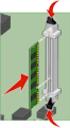 4600 MFP option Podręcznik użytkownika skanera do drukarek z serii C782n, C772n Luty 2007 www.lexmark.com Lexmark oraz logo Lexmark w kształcie diamentu są znakami towarowymi firmy Lexmark International,
4600 MFP option Podręcznik użytkownika skanera do drukarek z serii C782n, C772n Luty 2007 www.lexmark.com Lexmark oraz logo Lexmark w kształcie diamentu są znakami towarowymi firmy Lexmark International,
System midzybankowej informacji gospodarczej Dokumenty Zastrzeone MIG DZ ver. 2.0. Aplikacja WWW ver. 2.1 Instrukcja Obsługi
 System midzybankowej informacji gospodarczej Dokumenty Zastrzeone MIG DZ ver. 2.0. Aplikacja WWW ver. 2.1 Instrukcja Obsługi 1.Wymagania techniczne 1.1. Wymagania sprztowe - minimalne : komputer PC Intel
System midzybankowej informacji gospodarczej Dokumenty Zastrzeone MIG DZ ver. 2.0. Aplikacja WWW ver. 2.1 Instrukcja Obsługi 1.Wymagania techniczne 1.1. Wymagania sprztowe - minimalne : komputer PC Intel
Twoja instrukcja użytkownika HP LASERJET M5025 MFP http://pl.yourpdfguides.com/dref/914186
 Możesz przeczytać rekomendacje w przewodniku, specyfikacji technicznej lub instrukcji instalacji dla HP LASERJET M5025 MFP. Znajdziesz odpowiedź na wszystkie pytania w instrukcji dla (informacje, specyfikacje,
Możesz przeczytać rekomendacje w przewodniku, specyfikacji technicznej lub instrukcji instalacji dla HP LASERJET M5025 MFP. Znajdziesz odpowiedź na wszystkie pytania w instrukcji dla (informacje, specyfikacje,
Twoja instrukcja użytkownika HP LASERJET 4345MFP http://pl.yourpdfguides.com/dref/911659
 Możesz przeczytać rekomendacje w przewodniku, specyfikacji technicznej lub instrukcji instalacji dla. Znajdziesz odpowiedź na wszystkie pytania w instrukcji dla (informacje, specyfikacje, rozmiar, akcesoria,
Możesz przeczytać rekomendacje w przewodniku, specyfikacji technicznej lub instrukcji instalacji dla. Znajdziesz odpowiedź na wszystkie pytania w instrukcji dla (informacje, specyfikacje, rozmiar, akcesoria,
Twoja instrukcja użytkownika SONY NAS-SC55PKE http://pl.yourpdfguides.com/dref/1103925
 Możesz przeczytać rekomendacje w przewodniku, specyfikacji technicznej lub instrukcji instalacji dla. Znajdziesz odpowiedź na wszystkie pytania w instrukcji dla (informacje, specyfikacje, rozmiar, akcesoria,
Możesz przeczytać rekomendacje w przewodniku, specyfikacji technicznej lub instrukcji instalacji dla. Znajdziesz odpowiedź na wszystkie pytania w instrukcji dla (informacje, specyfikacje, rozmiar, akcesoria,
zdefiniowanie kilku grup dyskusyjnych, z których chcemy odbiera informacje, dodawanie, usuwanie lub edycj wczeniej zdefiniowanych grup dyskusyjnych,
 Wstp W nowoczesnym wiecie coraz istotniejsz rol odgrywa informacja i łatwy dostp do niej. Nie dziwi wic fakt, i nowoczesne telefony komórkowe to nie tylko urzdzenia do prowadzenia rozmów telefonicznych,
Wstp W nowoczesnym wiecie coraz istotniejsz rol odgrywa informacja i łatwy dostp do niej. Nie dziwi wic fakt, i nowoczesne telefony komórkowe to nie tylko urzdzenia do prowadzenia rozmów telefonicznych,
Skrócony opis. Opis panelu operacyjnego. Znaczenie kontrolek na panelu operacyjnym. Skrócony opis
 Skrócony opis Opis panelu operacyjnego Na panelu operacyjnym znajdują się 2 kontrolki i 2 przyciski. Kontrolki informują o stanie drukarki. Przyciski służą do wznawiania i anulowania bieżącego zadania
Skrócony opis Opis panelu operacyjnego Na panelu operacyjnym znajdują się 2 kontrolki i 2 przyciski. Kontrolki informują o stanie drukarki. Przyciski służą do wznawiania i anulowania bieżącego zadania
Twoja instrukcja użytkownika SHARP AR-5625
 Możesz przeczytać rekomendacje w przewodniku, specyfikacji technicznej lub instrukcji instalacji dla. Znajdziesz odpowiedź na wszystkie pytania w instrukcji dla (informacje, specyfikacje, rozmiar, akcesoria,
Możesz przeczytać rekomendacje w przewodniku, specyfikacji technicznej lub instrukcji instalacji dla. Znajdziesz odpowiedź na wszystkie pytania w instrukcji dla (informacje, specyfikacje, rozmiar, akcesoria,
Twoja instrukcja użytkownika XEROX PHASER 3635MFP http://pl.yourpdfguides.com/dref/4277390
 Możesz przeczytać rekomendacje w przewodniku, specyfikacji technicznej lub instrukcji instalacji dla XEROX PHASER 3635MFP. Znajdziesz odpowiedź na wszystkie pytania w instrukcji dla (informacje, specyfikacje,
Możesz przeczytać rekomendacje w przewodniku, specyfikacji technicznej lub instrukcji instalacji dla XEROX PHASER 3635MFP. Znajdziesz odpowiedź na wszystkie pytania w instrukcji dla (informacje, specyfikacje,
Xerox WorkCentre 3655 Drukarka wielofunkcyjna Panel sterowania
 Panel sterowania Dostępność niektórych funkcji zależy od ustawień drukarki. Więcej informacji na temat dostępnych funkcji oraz ustawień podano w Przewodniku użytkownika. 3 4 5 Ekran dotykowy Menu 6 Strona
Panel sterowania Dostępność niektórych funkcji zależy od ustawień drukarki. Więcej informacji na temat dostępnych funkcji oraz ustawień podano w Przewodniku użytkownika. 3 4 5 Ekran dotykowy Menu 6 Strona
Opcje menu i komunikaty
 Opcje menu i komunikaty marzec 2005 www.lexmark.com Lexmark i logo Lexmark z symbolem diamentu są znakami towarowymi firmy Lexmark International, Inc., zastrzeżonymi w Stanach Zjednoczonych i/lub innych
Opcje menu i komunikaty marzec 2005 www.lexmark.com Lexmark i logo Lexmark z symbolem diamentu są znakami towarowymi firmy Lexmark International, Inc., zastrzeżonymi w Stanach Zjednoczonych i/lub innych
Twoja instrukcja użytkownika HP COMPAQ DX6120 MICROTOWER PC http://pl.yourpdfguides.com/dref/858126
 Możesz przeczytać rekomendacje w przewodniku, specyfikacji technicznej lub instrukcji instalacji dla HP COMPAQ DX6120 MICROTOWER PC. Znajdziesz odpowiedź na wszystkie pytania w instrukcji dla (informacje,
Możesz przeczytać rekomendacje w przewodniku, specyfikacji technicznej lub instrukcji instalacji dla HP COMPAQ DX6120 MICROTOWER PC. Znajdziesz odpowiedź na wszystkie pytania w instrukcji dla (informacje,
C530, C532 i C534. Opcje menu i komunikaty
 C530, C532 i C534 Opcje menu i komunikaty maj 2006 www.lexmark.com Lexmark oraz Lexmark z symbolem diamentu są znakami towarowymi firmy Lexmark International, Inc. zastrzeżonymi w Stanach Zjednoczonych
C530, C532 i C534 Opcje menu i komunikaty maj 2006 www.lexmark.com Lexmark oraz Lexmark z symbolem diamentu są znakami towarowymi firmy Lexmark International, Inc. zastrzeżonymi w Stanach Zjednoczonych
Mozilla Firefox 2.0.0.2 PL. Wykorzystanie certyfikatów niekwalifikowanych w oprogramowaniu Mozilla Firefox 2.0.0.2 PL. wersja 1.1
 Mozilla Firefox 2.0.0.2 PL Wykorzystanie certyfikatów niekwalifikowanych w oprogramowaniu Mozilla Firefox 2.0.0.2 PL wersja 1.1 Spis treci 1. INSTALACJA CERTYFIKATÓW URZDÓW POREDNICH... 3 2. INSTALACJA
Mozilla Firefox 2.0.0.2 PL Wykorzystanie certyfikatów niekwalifikowanych w oprogramowaniu Mozilla Firefox 2.0.0.2 PL wersja 1.1 Spis treci 1. INSTALACJA CERTYFIKATÓW URZDÓW POREDNICH... 3 2. INSTALACJA
C520, C522 i C524. Opcje menu i komunikaty
 C520, C522 i C524 Opcje menu i komunikaty czerwiec 2005 Lexmark i logo Lexmark z symbolem diamentu są znakami towarowymi firmy Lexmark International, Inc., zastrzeżonymi w Stanach Zjednoczonych i/lub innych
C520, C522 i C524 Opcje menu i komunikaty czerwiec 2005 Lexmark i logo Lexmark z symbolem diamentu są znakami towarowymi firmy Lexmark International, Inc., zastrzeżonymi w Stanach Zjednoczonych i/lub innych
Twoja instrukcja użytkownika ESET MOBILE ANTIVIRUS
 Możesz przeczytać rekomendacje w przewodniku, specyfikacji technicznej lub instrukcji instalacji dla ESET MOBILE ANTIVIRUS. Znajdziesz odpowiedź na wszystkie pytania w instrukcji dla (informacje, specyfikacje,
Możesz przeczytać rekomendacje w przewodniku, specyfikacji technicznej lub instrukcji instalacji dla ESET MOBILE ANTIVIRUS. Znajdziesz odpowiedź na wszystkie pytania w instrukcji dla (informacje, specyfikacje,
Instrukcja konfiguracji funkcji skanowania
 Instrukcja konfiguracji funkcji skanowania WorkCentre M123/M128 WorkCentre Pro 123/128 701P42171_PL 2004. Wszystkie prawa zastrzeżone. Rozpowszechnianie bez zezwolenia przedstawionych materiałów i informacji
Instrukcja konfiguracji funkcji skanowania WorkCentre M123/M128 WorkCentre Pro 123/128 701P42171_PL 2004. Wszystkie prawa zastrzeżone. Rozpowszechnianie bez zezwolenia przedstawionych materiałów i informacji
prędkość druku min.27 str./min. mono, min. 10 str./min. kolor
 1. Drukarka atramentowa Model: DCP-J100 Lp. Parametr Parametr oferowany 1 Funkcja drukowania, kopiowania i skanowania (sprzętowego) w formacie: 2 A4 prędkość druku min.27 str./min. mono, min. 10 str./min.
1. Drukarka atramentowa Model: DCP-J100 Lp. Parametr Parametr oferowany 1 Funkcja drukowania, kopiowania i skanowania (sprzętowego) w formacie: 2 A4 prędkość druku min.27 str./min. mono, min. 10 str./min.
Instrukcja obsâugi Ustawienia systemowe
 Instrukcja obsâugi Ustawienia systemowe Przed rozpoczêciem uåytkowania maszyny zapoznaj siê z instrukcjà operatorskà i miej jà zawsze pod rêkà. Ze wzglêdów bezpieczeñstwa przestrzegaj instrukcji w niej
Instrukcja obsâugi Ustawienia systemowe Przed rozpoczêciem uåytkowania maszyny zapoznaj siê z instrukcjà operatorskà i miej jà zawsze pod rêkà. Ze wzglêdów bezpieczeñstwa przestrzegaj instrukcji w niej
Nazwa, typ, model, producent oferowanego urządzenia...
 Pozycja 1 - Urządzenie wielofunkcyjne (drukarka, kopiarka, skaner) formatu A3, kolor, finiszer Nazwa, typ, model, producent oferowanego urządzenia 1. technologia druku laserowa lub oparta na diodach LED
Pozycja 1 - Urządzenie wielofunkcyjne (drukarka, kopiarka, skaner) formatu A3, kolor, finiszer Nazwa, typ, model, producent oferowanego urządzenia 1. technologia druku laserowa lub oparta na diodach LED
Przewodnik Google Cloud Print
 Przewodnik Google Cloud Print Wersja A POL Definicje oznaczeń W tym podręczniku użytkownika zastosowano następujący styl uwag: Uwagi informują o tym, jak należy reagować w danej sytuacji, lub zawierają
Przewodnik Google Cloud Print Wersja A POL Definicje oznaczeń W tym podręczniku użytkownika zastosowano następujący styl uwag: Uwagi informują o tym, jak należy reagować w danej sytuacji, lub zawierają
Instrukcje ustawień funkcji zwalniania wydruku
 Instrukcje ustawień funkcji zwalniania wydruku SPIS TREŚCI O INSTRUKCJI........................................................................................ 2 FUNKCJA ZWALNIANIA WYDRUKU......................................................................
Instrukcje ustawień funkcji zwalniania wydruku SPIS TREŚCI O INSTRUKCJI........................................................................................ 2 FUNKCJA ZWALNIANIA WYDRUKU......................................................................
Instalacja programu Sprzeda z motorem. bazy danych Pervasive V8
 Instalacja programu Sprzeda z motorem bazy danych Pervasive V8 1. Z katalogu instalacyjnego programu Pervasive uruchom plik setup.exe. Program instalacyjny w spakowanej wersji jest dostpny na naszym FTP
Instalacja programu Sprzeda z motorem bazy danych Pervasive V8 1. Z katalogu instalacyjnego programu Pervasive uruchom plik setup.exe. Program instalacyjny w spakowanej wersji jest dostpny na naszym FTP
Twoja instrukcja użytkownika DYMO LABELMANAGER 420P http://pl.yourpdfguides.com/dref/3645390
 Możesz przeczytać rekomendacje w przewodniku, specyfikacji technicznej lub instrukcji instalacji dla DYMO LABELMANAGER 420P. Znajdziesz odpowiedź na wszystkie pytania w instrukcji dla DYMO LABELMANAGER
Możesz przeczytać rekomendacje w przewodniku, specyfikacji technicznej lub instrukcji instalacji dla DYMO LABELMANAGER 420P. Znajdziesz odpowiedź na wszystkie pytania w instrukcji dla DYMO LABELMANAGER
Instrukcje ustawień funkcji zwalniania wydruku
 Instrukcje ustawień funkcji zwalniania wydruku SPIS TREŚCI O INSTRUKCJI........................................................................................ 2 FUNKCJA ZWALNIANIA WYDRUKU......................................................................
Instrukcje ustawień funkcji zwalniania wydruku SPIS TREŚCI O INSTRUKCJI........................................................................................ 2 FUNKCJA ZWALNIANIA WYDRUKU......................................................................
OPZ CZĘŚĆ 2 wymagania minimalne. Obligatoryjne
 I. Urządzenie wielofunkcyjne A3 (kolor) 20 sztuk. OPZ CZĘŚĆ 2 wymagania minimalne Obligatoryjne Wielofunkcyjne urządzenie do wydruku kolorowego i mono w formacie A3 min 50 tys. wydruków na miesiąc min
I. Urządzenie wielofunkcyjne A3 (kolor) 20 sztuk. OPZ CZĘŚĆ 2 wymagania minimalne Obligatoryjne Wielofunkcyjne urządzenie do wydruku kolorowego i mono w formacie A3 min 50 tys. wydruków na miesiąc min
(nazwa (firma) oraz dokładny adres Wykonawcy/Wykonawców; w przypadku składania oferty przez podmioty występujące wspólnie podać nazwy (firmy)
 Załącznik nr 1a do SIWZ INFORMACJA O PARAMETRACH TECHNICZNYCH (o której mowa w rozdziale XIV ust. 4 pkt 3 SIWZ) Pieczęć Wykonawcy W odpowiedzi na ogłoszenie o zamówieniu w postępowaniu o udzielenie zamówienia
Załącznik nr 1a do SIWZ INFORMACJA O PARAMETRACH TECHNICZNYCH (o której mowa w rozdziale XIV ust. 4 pkt 3 SIWZ) Pieczęć Wykonawcy W odpowiedzi na ogłoszenie o zamówieniu w postępowaniu o udzielenie zamówienia
Opera 9.10. Wykorzystanie certyfikatów niekwalifikowanych w oprogramowaniu Opera 9.10. wersja 1.1 UNIZETO TECHNOLOGIES SA
 Opera 9.10 Wykorzystanie certyfikatów niekwalifikowanych w oprogramowaniu Opera 9.10 wersja 1.1 Spis treci 1. INSTALACJA WŁASNEGO CERTYFIKATU Z PLIKU *.PFX... 3 2. WYKONYWANIE KOPII BEZPIECZESTWA WŁASNEGO
Opera 9.10 Wykorzystanie certyfikatów niekwalifikowanych w oprogramowaniu Opera 9.10 wersja 1.1 Spis treci 1. INSTALACJA WŁASNEGO CERTYFIKATU Z PLIKU *.PFX... 3 2. WYKONYWANIE KOPII BEZPIECZESTWA WŁASNEGO
Przewodnik Google Cloud Print
 Przewodnik Google Cloud Print Wersja 0 POL Definicje oznaczeń W tym podręczniku użytkownika zastosowano następującą ikonę: Informacje dotyczą tego, jak należy reagować w danej sytuacji, lub zawierają wskazówki
Przewodnik Google Cloud Print Wersja 0 POL Definicje oznaczeń W tym podręczniku użytkownika zastosowano następującą ikonę: Informacje dotyczą tego, jak należy reagować w danej sytuacji, lub zawierają wskazówki
Twoja instrukcja użytkownika HP LASERJET M9040/ M9050 MFP
 Możesz przeczytać rekomendacje w przewodniku, specyfikacji technicznej lub instrukcji instalacji dla HP LASERJET M9040/ M9050 MFP. Znajdziesz odpowiedź na wszystkie pytania w instrukcji dla HP LASERJET
Możesz przeczytać rekomendacje w przewodniku, specyfikacji technicznej lub instrukcji instalacji dla HP LASERJET M9040/ M9050 MFP. Znajdziesz odpowiedź na wszystkie pytania w instrukcji dla HP LASERJET
Twoja instrukcja użytkownika HP LASERJET 9040/9050MFP http://pl.yourpdfguides.com/dref/912436
 Możesz przeczytać rekomendacje w przewodniku, specyfikacji technicznej lub instrukcji instalacji dla HP LASERJET 9040/9050MFP. Znajdziesz odpowiedź na wszystkie pytania w instrukcji dla HP LASERJET 9040/9050MFP
Możesz przeczytać rekomendacje w przewodniku, specyfikacji technicznej lub instrukcji instalacji dla HP LASERJET 9040/9050MFP. Znajdziesz odpowiedź na wszystkie pytania w instrukcji dla HP LASERJET 9040/9050MFP
Skrócony opis. Ogólne informacje o drukarce. Skrócony opis
 Skrócony opis Ogólne informacje o drukarce 7 6 5 4 1 1 Odbiornik na 150 arkuszy 2 Zasobnik na 250 arkuszy 3 Szuflada na 250 arkuszy lub szuflada na 550 arkuszy (opcjonalna) 4 Podajnik ręczny 5 Przednie
Skrócony opis Ogólne informacje o drukarce 7 6 5 4 1 1 Odbiornik na 150 arkuszy 2 Zasobnik na 250 arkuszy 3 Szuflada na 250 arkuszy lub szuflada na 550 arkuszy (opcjonalna) 4 Podajnik ręczny 5 Przednie
Twoja instrukcja użytkownika LEXMARK X544 http://pl.yourpdfguides.com/dref/1267914
 Możesz przeczytać rekomendacje w przewodniku, specyfikacji technicznej lub instrukcji instalacji dla. Znajdziesz odpowiedź na wszystkie pytania w instrukcji dla (informacje, specyfikacje, rozmiar, akcesoria,
Możesz przeczytać rekomendacje w przewodniku, specyfikacji technicznej lub instrukcji instalacji dla. Znajdziesz odpowiedź na wszystkie pytania w instrukcji dla (informacje, specyfikacje, rozmiar, akcesoria,
Przewodnik Google Cloud Print
 Przewodnik Google Cloud Print Wersja 0 POL Definicje oznaczeń W niniejszym podręczniku użytkownika zastosowano następującą konwencję oznaczeń: Informacje mówią o tym, jak należy reagować w danej sytuacji,
Przewodnik Google Cloud Print Wersja 0 POL Definicje oznaczeń W niniejszym podręczniku użytkownika zastosowano następującą konwencję oznaczeń: Informacje mówią o tym, jak należy reagować w danej sytuacji,
Twoja instrukcja użytkownika HP CM8000 COLOR MFP http://pl.yourpdfguides.com/dref/908011
 Możesz przeczytać rekomendacje w przewodniku, specyfikacji technicznej lub instrukcji instalacji dla HP CM8000 COLOR MFP. Znajdziesz odpowiedź na wszystkie pytania w instrukcji dla HP CM8000 COLOR MFP
Możesz przeczytać rekomendacje w przewodniku, specyfikacji technicznej lub instrukcji instalacji dla HP CM8000 COLOR MFP. Znajdziesz odpowiedź na wszystkie pytania w instrukcji dla HP CM8000 COLOR MFP
Twoja instrukcja użytkownika SHARP MX-M310N
 Możesz przeczytać rekomendacje w przewodniku, specyfikacji technicznej lub instrukcji instalacji dla. Znajdziesz odpowiedź na wszystkie pytania w instrukcji dla (informacje, specyfikacje, rozmiar, akcesoria,
Możesz przeczytać rekomendacje w przewodniku, specyfikacji technicznej lub instrukcji instalacji dla. Znajdziesz odpowiedź na wszystkie pytania w instrukcji dla (informacje, specyfikacje, rozmiar, akcesoria,
Przed instalacj naley sprawdzi wersj posiadanych sterowników urzdzenia. Powinna by nie starsza ni:
 Instalacja karty TechniSat Sky Star 2 Przed instalacj naley sprawdzi wersj posiadanych sterowników urzdzenia. Powinna by nie starsza ni: DriverVer = 07/08/2003 4.2.8.9999 Po zainstalowaniu karty na złczu
Instalacja karty TechniSat Sky Star 2 Przed instalacj naley sprawdzi wersj posiadanych sterowników urzdzenia. Powinna by nie starsza ni: DriverVer = 07/08/2003 4.2.8.9999 Po zainstalowaniu karty na złczu
Windows Vista Instrukcja instalacji
 Windows Vista Instrukcja instalacji Zanim będzie można używać maszyny, należy skonfigurować sprzęt i zainstalować sterownik. Proszę przeczytać ten podręcznik szybkiej konfiguracji oraz przewodnik instalacji
Windows Vista Instrukcja instalacji Zanim będzie można używać maszyny, należy skonfigurować sprzęt i zainstalować sterownik. Proszę przeczytać ten podręcznik szybkiej konfiguracji oraz przewodnik instalacji
Instrukcja konfiguracji miejsc docelowych skanowania i komunikatów alarmowych w drukarkach z serii X500
 Instrukcja konfiguracji miejsc docelowych skanowania i komunikatów alarmowych w drukarkach z serii X500 www.lexmark.com Lipiec 2007 Lexmark oraz logo Lexmark w kształcie diamentu są znakami towarowymi
Instrukcja konfiguracji miejsc docelowych skanowania i komunikatów alarmowych w drukarkach z serii X500 www.lexmark.com Lipiec 2007 Lexmark oraz logo Lexmark w kształcie diamentu są znakami towarowymi
Twoja instrukcja użytkownika HP COMPAQ DC7700 CONVERTIBLE MINITOWER PC
 Możesz przeczytać rekomendacje w przewodniku, specyfikacji technicznej lub instrukcji instalacji dla HP COMPAQ DC7700 CONVERTIBLE MINITOWER PC. Znajdziesz odpowiedź na wszystkie pytania w instrukcji dla
Możesz przeczytać rekomendacje w przewodniku, specyfikacji technicznej lub instrukcji instalacji dla HP COMPAQ DC7700 CONVERTIBLE MINITOWER PC. Znajdziesz odpowiedź na wszystkie pytania w instrukcji dla
Twoja instrukcja użytkownika SHARP AR-5731
 Możesz przeczytać rekomendacje w przewodniku, specyfikacji technicznej lub instrukcji instalacji dla SHARP AR-5731. Znajdziesz odpowiedź na wszystkie pytania w instrukcji dla SHARP AR-5731 (informacje,
Możesz przeczytać rekomendacje w przewodniku, specyfikacji technicznej lub instrukcji instalacji dla SHARP AR-5731. Znajdziesz odpowiedź na wszystkie pytania w instrukcji dla SHARP AR-5731 (informacje,
Opcja szyby dokumentów
 Xerox WorkCentre 8/8/8/87/890 Jak zrobić kopię Strona główna usług Stan Pracy Ekran dotykowy Start Wyczyść wszystko Zatrzymaj. Załaduj dokumenty stroną przednią do góry na tacę wejściową podajnika dokumentów.
Xerox WorkCentre 8/8/8/87/890 Jak zrobić kopię Strona główna usług Stan Pracy Ekran dotykowy Start Wyczyść wszystko Zatrzymaj. Załaduj dokumenty stroną przednią do góry na tacę wejściową podajnika dokumentów.
Xerox WorkCentre 7220 / 7225 Panel sterowania
 Xerox WorkCentre 70 / 7 Panel sterowania Dostępność niektórych funkcji zależy od ustawień drukarki. Więcej informacji na temat dostępnych funkcji oraz ustawień podano w Przewodniku użytkownika. ABC DEF
Xerox WorkCentre 70 / 7 Panel sterowania Dostępność niektórych funkcji zależy od ustawień drukarki. Więcej informacji na temat dostępnych funkcji oraz ustawień podano w Przewodniku użytkownika. ABC DEF
Fiery Remote Scan. Uruchamianie programu Fiery Remote Scan. Skrzynki pocztowe
 Fiery Remote Scan Program Fiery Remote Scan umożliwia zarządzanie skanowaniem na serwerze Fiery server i drukarce ze zdalnego komputera. Programu Fiery Remote Scan można użyć do wykonania następujących
Fiery Remote Scan Program Fiery Remote Scan umożliwia zarządzanie skanowaniem na serwerze Fiery server i drukarce ze zdalnego komputera. Programu Fiery Remote Scan można użyć do wykonania następujących
Program Sprzeda wersja 2011 Korekty rabatowe
 Autor: Jacek Bielecki Ostatnia zmiana: 14 marca 2011 Wersja: 2011 Spis treci Program Sprzeda wersja 2011 Korekty rabatowe PROGRAM SPRZEDA WERSJA 2011 KOREKTY RABATOWE... 1 Spis treci... 1 Aktywacja funkcjonalnoci...
Autor: Jacek Bielecki Ostatnia zmiana: 14 marca 2011 Wersja: 2011 Spis treci Program Sprzeda wersja 2011 Korekty rabatowe PROGRAM SPRZEDA WERSJA 2011 KOREKTY RABATOWE... 1 Spis treci... 1 Aktywacja funkcjonalnoci...
DDST Unit Type A / Type B. Poradnik drukowania / skanowania. Instrukcja obsâugi
 DDST Unit Type A / Type B Instrukcja obsâugi Poradnik drukowania / skanowania 1 2 3 4 5 6 Czynnoãci wstêpne Instalacja oprogramowania Uåywanie funkcji drukarki Korzystanie ze funkcji skanera TWAIN Rozwiàzywanie
DDST Unit Type A / Type B Instrukcja obsâugi Poradnik drukowania / skanowania 1 2 3 4 5 6 Czynnoãci wstêpne Instalacja oprogramowania Uåywanie funkcji drukarki Korzystanie ze funkcji skanera TWAIN Rozwiàzywanie
OPIS PRZEDMIOTU ZAMÓWIENIA
 Załącznik nr 1e do SIWZ po modyfikacji z dnia 29.05.2018 r. po modyfikacji z dnia 19.06.2018 r. OPIS PRZEDMIOTU ZAMÓWIENIA Dotyczy postępowania o udzielenie zamówienia publicznego na: Zakup sprzętu IT,
Załącznik nr 1e do SIWZ po modyfikacji z dnia 29.05.2018 r. po modyfikacji z dnia 19.06.2018 r. OPIS PRZEDMIOTU ZAMÓWIENIA Dotyczy postępowania o udzielenie zamówienia publicznego na: Zakup sprzętu IT,
Klonowanie MAC adresu oraz TTL
 1. Co to jest MAC adres? Klonowanie MAC adresu oraz TTL Adres MAC (Media Access Control) to unikalny adres (numer seryjny) kadego urzdzenia sieciowego (jak np. karta sieciowa). Kady MAC adres ma długo
1. Co to jest MAC adres? Klonowanie MAC adresu oraz TTL Adres MAC (Media Access Control) to unikalny adres (numer seryjny) kadego urzdzenia sieciowego (jak np. karta sieciowa). Kady MAC adres ma długo
X850e, X852e, X854e. Podręcznik użytkownika. styczeń 2006
 X850e, X852e, X854e Podręcznik użytkownika styczeń 2006 www.lexmark.com Lexmark i logo Lexmark z symbolem diamentu są znakami towarowymi firmy Lexmark International, Inc., zastrzeżonymi w Stanach Zjednoczonych
X850e, X852e, X854e Podręcznik użytkownika styczeń 2006 www.lexmark.com Lexmark i logo Lexmark z symbolem diamentu są znakami towarowymi firmy Lexmark International, Inc., zastrzeżonymi w Stanach Zjednoczonych
LASERJET ENTERPRISE COLOR FLOW MFP. Skrócona instrukcja obsługi M575
 LASERJET ENTERPRISE COLOR FLOW MFP Skrócona instrukcja obsługi M575 Drukowanie zapisanego zadania Aby wydrukować zadanie zapisane w pamięci urządzenia, wykonaj następującą procedurę. 1. Na ekranie głównym
LASERJET ENTERPRISE COLOR FLOW MFP Skrócona instrukcja obsługi M575 Drukowanie zapisanego zadania Aby wydrukować zadanie zapisane w pamięci urządzenia, wykonaj następującą procedurę. 1. Na ekranie głównym
Mało toneru / Wymień zestaw bębna światłoczułego Załaduj / Wyjmij papier
 Skrócony opis Opis panelu operacyjnego Na panelu operacyjnym znajdują się 2 przyciski i 6 kontrolek (przycisk jest kontrolką i przyciskiem). Kontrolki informują o stanie drukarki. Przyciski służą do wznawiania
Skrócony opis Opis panelu operacyjnego Na panelu operacyjnym znajdują się 2 przyciski i 6 kontrolek (przycisk jest kontrolką i przyciskiem). Kontrolki informują o stanie drukarki. Przyciski służą do wznawiania
Twoja instrukcja użytkownika SHARP MX-C310 http://pl.yourpdfguides.com/dref/3873675
 Możesz przeczytać rekomendacje w przewodniku, specyfikacji technicznej lub instrukcji instalacji dla. Znajdziesz odpowiedź na wszystkie pytania w instrukcji dla (informacje, specyfikacje, rozmiar, akcesoria,
Możesz przeczytać rekomendacje w przewodniku, specyfikacji technicznej lub instrukcji instalacji dla. Znajdziesz odpowiedź na wszystkie pytania w instrukcji dla (informacje, specyfikacje, rozmiar, akcesoria,
Spis treści 2. Dzierżawa urządzeń wielofunkcyjnych i drukarek oraz usługa drukowania (cześć 2 postępowania) Drukarki
 Spis treści 2. Dzierżawa urządzeń wielofunkcyjnych i drukarek oraz usługa drukowania (cześć 2 postępowania) 2 2.1. Drukarki... 2 2.1.1. Drukarka wielofunkcyjna... 2 2.1.2. Drukarka laserowa monochromatyczna...
Spis treści 2. Dzierżawa urządzeń wielofunkcyjnych i drukarek oraz usługa drukowania (cześć 2 postępowania) 2 2.1. Drukarki... 2 2.1.1. Drukarka wielofunkcyjna... 2 2.1.2. Drukarka laserowa monochromatyczna...
Źródła i parametry nośników wydruku
 Ten rozdział zawiera szczegółowe informacje o nośnikach, które można stosować w drukarce, a także istotne informacje o źródłach nośników i odbiornikach. Szczegółowe informacje na temat parametrów różnych
Ten rozdział zawiera szczegółowe informacje o nośnikach, które można stosować w drukarce, a także istotne informacje o źródłach nośników i odbiornikach. Szczegółowe informacje na temat parametrów różnych
